5 способов для разблокировать графический ключ
Одним из способов блокировки экрана любого смартфона является рисунок, или графический ключ. Использование защитного рисунка предотвращает случайное нажатие сенсорных кнопок, а также ограничивает доступ посторонних лиц к файлам устройства. Важно придумать не самый простой рисунок блокировки, чтобы в случае потери или кражи устройства злоумышленникам было невозможно его использовать, но в то же время графический ключ должен хорошо запомниться Вам самим.Потому что, нередко случается, что владелец забывает графический ключ блокировки своего Android-устройства. Если это случилось и с Вами – то именно для Вас мы представили в данной статье топ 5 способов разблокировки смартфона без использования оригинального рисунка блокировки.
Способ 1. Что делать, если забыл графический ключ – профессиональная утилита 4uKey for Android
Случаи забытого пароля / пин-кода / графического ключа – не редкость, поэтому именно для таких ситуаций была создана программа 4uKey for Android. Утилита позволяет всего с помощью пары кликов мыши удалить блокировку Вашего устройства Android без использования дополнительных данных.
Шаг 1. Установите на Вашем ПК программу 4uKey for Android. С помощью USB-кабеля подключите смартфон к ПК.
Шаг 2. Запустите утилиту. В окне программы нажмите «Удалить».
Шаг 3. После проверки данных начнется удаление графического ключа блокировки.
Шаг 4. Когда появится запрос на стирание данных устройства, выберите «ОК».
Шаг 5. Затем переведите телефон в режим восстановления. В окне программы будут отображены пошаговые инструкции, как это сделать.
Шаг 6. Выберите «Далее». С помощью подсказок на экране компьютера восстановите заводские настройки телефона, а затем перезагрузите его. Графический ключ блокировки будет удален с устройства.
Способ 2. Как разблокировать забытый графический ключ на телефоне Android с помощью сервиса Find My Device
Сервис Find My Device позволяет пользователям Android удаленно управлять своим устройством для розыска пропавшего телефона или для его блокировки/разблокировки. Чтобы удалить графический ключ на Вашем смартфоне перейдите на любом другом устройстве на страницу сервиса https://www.google.com/android/devicemanager.
Чтобы удалить графический ключ на Вашем смартфоне перейдите на любом другом устройстве на страницу сервиса https://www.google.com/android/devicemanager.
Шаг 1. На странице сервиса войдите в учетную запись Google, используемую на Вашем телефоне.
Шаг 2. Если Ваше устройство не будет обнаружено автоматически, выберите его из списка имеющихся устройств вручную. Выберите опцию «Блокировать».
Шаг 3. Введите дважды новый пароль для Вашего смартфона и снова нажмите «Блокировать».
Шаг 4. Теперь введите новый пароль на заблокированном телефоне. После этого Вы можете настроить новый графический ключ или любой другой тип блокировки в настройках устройства.
Способ 3. Как разблокировать экран через ввод в безопасный режим
Если для блокировки экрана Вы используете стороннее приложение, предлагающее дополнительные функции (например, снимок фронтальной камеры при неверном вводе пароля 3 раза или использование собственного текста в слайдере и т.д.), то отключить рисунок блокировки экрана можно через ввод устройства в безопасный режим.
Шаг 2. На экран будет выведено уведомление о переводе телефона в безопасный режим. Выберите «ОК».
Шаг 3. После загрузки устройства в безопасном режиме перейдите в Настройки, затем выберите приложение, обеспечивающее блокировку Вашего телефона, и удалите его либо просто очистите данные.
Шаг 4. После запуска смартфона в обычном режиме графический ключ будет отключен.
Способ 4. Как разблокировать Android без графического ключа с помощью сброса до заводских настроек
Удалить графический ключ блокировки можно путем сброса всех настроек телефона до заводских. При этом стоит учитывать, что файлы смартфона также будут удалены. Однако если Вы создавали резервные копии содержимого, позже их можно будет полностью восстановить. В новых телефонах Android для сброса всех настроек потребуется ввести имя пользователя и пароль от учетной записи Google.
Шаг 1. Осуществите вход в режим восстановления на Вашем смартфоне. Для разных Android-устройств способы перевода в данный режим немного отличаются.
Шаг 2. После входа в режим восстановления выберите опцию «Wipe data / factory reset» («Стереть данные / Сброс до заводских настроек»). При появлении запроса на стирание данных устройства выберите «Да».
Шаг 3. Затем выберите опцию «Reboot system now» («Перезагрузить систему сейчас»).
Теперь Вы можете восстановить все необходимые данные из резервной копии и задать новый пароль / пин-код / рисунок блокировки экрана.
Способ 5. Когда забыл графический ключ андроид, что делать можно восстановлить доступа через учетную запись Google
Если Ваше устройство подключено к сети Wi-Fi и на нем установлена версия Android 4.4 или ниже, то Вы можете воспользоваться восстановлением доступа к содержимому телефона через Ваш аккаунт Google.
Шаг 1. Введите любые неверные комбинации графического ключа не менее 5 раз.
Шаг 2. Внизу экрана появятся несколько опций, из которых нужно выбрать «Забыли узор».
Шаг 3. Вы перейдете в меню разблокировки экрана. Здесь введите имя пользователя и пароль от Вашего аккаунта Google, используемого на смартфоне. Если Вы заранее вводили пин-код резервной копии, Вы также можете использовать для разблокировки экрана данный пин-код.
Шаг 4. Нажмите «ОК», после чего телефон будет разблокирован, и Вы сможете установить новый рисунок блокировки экрана
Заключительные замечания
Итак, забытый графический ключ блокировки экрана смартфона все же можно восстановить. Отталкиваясь от собственных необходимостей (важно ли сохранять данные или нет) и имеющихся данных (известны ли логин и пароль аккаунта Google), выбирайте любой способ и делитесь в комментариях, какой способ подошел именно Вам!
Убрать забытый графический ключ с телефона – способы
Главная › Блог › Как убрать забытый графический ключ на телефоне?Многие пользователи предпочитают защищать данные на своих устройствах, будь то компьютер или смартфон, скрывая определенные разделы с информацией или устанавливая защиту на весь гаджет целиком.
Для таких случаев мы подготовили инструкцию о том, как убрать графический ключ и разблокировать устройство в обход забытой комбинации.
Способы разблокировки забытого ключа на AndroidЗаблокировать устройство без возможности вспомнить пароль или графический ключ довольно легко ввиду склонности человека к невнимательности и повышенной забывчивости из-за множества дел и сумасшедших темпов жизни современного мира. Для разблокировки девайса придется запастись внимание, терпением и уделить ей определенное время, готовясь испробовать много способов. Но с долей усердия у Вас обязательно получится
- сделайте звонок на заблокированный девайс и ответьте на него, а сразу после этого потяните информационную панель и перейдите в настройки для отключения графического ключа, – еще по этому принципу можно попробовать нажать кнопку экстренного звонка и после неправильно набранного номера (например, вызова по номеру “0”) уловить момент для нажатия на шторку с уведомлениями;
- дождитесь разрядки батареи – уведомление об этом даст Вам возможность перейти в ее настройки и далее в меню блокировки;
- введите ключ неверно 5-6 раз подряд – после этого Андроид отобразит под полем с ключем вопрос “Забыли графич. ключ?”, а Вы с его помощью сможете ввести данные своего аккаунта Google и снять блокировку;
- найдите в Интернете наиболее распространенные комбинации для графического ключа, – возможно, они напомнят Вам забытый;
- воспользуйтесь режимом сброса настроек до заводских “Recovery”, зажав кнопку выключения и регулировки громкости, а после выбрав в меню пункт “Reset to the factory”, – важно отметить, что эта опция может стереть важные данные;
- в зависимости от модели смартфона Вам может помочь сопутствующая ему программа на компьютере или официальный сайт производителя, поэтому попробуйте поискать способ устранения графического ключа для телефона конкретного бренда;
- если вопрос о том, можно ли убрать графический ключ если не помнишь его, все еще актуален, а самостоятельно его решить не получается или нет желания – обратитесь за помощью в сервисный центр, а квалифицированные специалисты смогут эффективно и без лишней траты Вашего времени снять блокировку гаджета.

Как Разблокировать Графический Ключ, Если Забыл Пин-Код и Пароль – Снять Блокировку 15 Способами
Пароль, пин-код или графический ключ стоит на экране блокировки практически у каждого владельца смартфона. Но что делать, если вы его забыли и не можете получить доступ к данным устройства? Первое – прекратите панику. Второе – прочтите данную статью, в ней мы изложили самые действенные способы, которые помогут разблокировать гаджет на базе Android.
Сброс Телефона до Заводских Настроек для Разблокировки – Способ #1
Если вы перепробовали все способы, и ничего не помогает либо, если вас не волнует сохранность данных на вашем устройстве, можно осуществить hard reset – сброс к заводским настройкам.
Внимание! Данным способом удаляются все данные с телефона, в том числе и пароль. Используйте этот способ, только в том случае, если остальные не помогли.
- Выключите девайс.
- Достаньте из него карту памяти.
- Перейдите в режим Recovery с помощью одновременного зажатия одной из комбинаций:
- уменьшение звука + питание;
- увеличение звука + питание;
- увеличение звука + питание + «Домой»;
- уменьшение звука + питание + «Домой»;
- увеличение звука + уменьшение звука + питание.
- В открывшемся служебном меню выберите пункт Рекавери. Управление происходит с помощью клавишей громкости.
- Тапните по команде «Wipe data/factory reset».
- Подтвердите действие «Yes».
- Нажмите кнопку «Питание», чтобы выбрать пункт «Reboot system now» для перезагрузки.
Через пару минут ваш телефон будет полностью деинсталлирован (все данные будут удалены, в том числе фото, видео и контакты). Вы получите устройство в том состоянии, в котором его купили (естественно, без пароля).
В зависимости от модели смартфона Андроид обнуление прошивки или сброс настроек к заводским параметрам осуществляется по-разному.
Как Разблокировать Телефон Через Гугл Аккаунт – Способ #2
Если на вашем мобильном устройстве доступно подключение к сети Интернет (через сети оператора или автоматическое подключение к Wi-Fi) и у вас есть Google-аккаунт, то вы можете воспользоваться сервисом «Найти устройство» для разблокировки своего смартфона.
СПРАВКА: «Найти устройство» от Google – это сервис, который позволяет управлять своим телефоном удаленно, к примеру, когда он потерялся или его украли.- Зайдите в свою учетную запись Google через планшет или компьютер.
- В меню найдите раздел «Безопасность» и перейдите в него.
- Далее – отыщите пункт «Ваши устройства».
- Нажмите на «Управление устройствами».
- Выберите устройство, которое заблокировано, и тапните «Удалить все данные с этого устройства».
- Подтвердите свое намерение.
После выполнения всех действий настройки смартфона будут сброшены. Будет необходимо его заново настроить.
Разблокировка Экрана Телефона с Помощью Гугл – Способ #3
При наличии на гаджете доступа к сети Интернет, доступ к нему в случае блокировки экрана можно получить через систему Google.
ВАЖНО: Этим способом могут воспользоваться владельцы смартфонов, версии операционных систем которых не новее Андроид 5.0 (модели до 2014 г.).
- Введите на экран устройства графически ключ, код или пароль неправильно 5 раз, чтобы появилось сообщение о временной блокировке устройства. Там же должна появиться надпись «Забыли пароль» или что-то подобное.
- Нажмите на указанную надпись. Вам откроется окно, в котором будет предложено ввести регистрационные данные (пароль и логин) от учетной записи Google, к которой привязано устройство.
- В случае, если вы забыли пароль и от аккаунта в Google, попробуйте восстановить его одним из доступных способов (кроме «с помощью телефона») через компьютер или планшет.

- Когда вы введете данные для входа в учетную запись гугл на экране заблокированного смартфона, вам будет предложено придумать новую комбинацию для входа на устройство, и телефон будет разблокирован.
Звонок на Телефон с Другого Устройства для Разблокировки – Способ #4
Каждый пользователь смартфонов знает, что чтобы принять вызов телефон, не нужно снимать его с блокировки. Эта хитрость может быть использована для получения доступа к системе гаджета, если вдруг забыли графический ключ или пин-код.
- Позвоните на свой мобильный с другого номера.
- Примите входящий вызов на устройстве.
- После начала разговора телефон разблокируется. Откройте верхнюю шторку уведомлений.
- Перейдите в «Настройки».
- Отключите пароль.
ВАЖНО: Такой способ не подойдет для получения доступа к телефонам нового поколения. Вы можете попробовать им воспользоваться только если у вас очень старый Андроид.
Удаление Графического Пароля Телефона при Помощи ПК – Способ #5
Данный вариант действий поможет уберечь данные на смартфоне, если вы забыли цифровой пароль или графический ключ от него. В памяти телефона есть файл, который отвечает за работу графического ключа. Если его удалить, то система не будет спрашивать ключ для входа.
СПРАВКА: Способ сработает, если на гаджете активен режим Отладки по USB. Его можно включить через «Меню разработчика».
- Подключите ваше устройство с помощью кабеля USB к компьютеру или ноутбуку.
- Скачайте и установите программу adb run.
- Запустите утилиту и введите запрос «adbBLOCK GEST».
- Подтвердите удаление файла.
Разблокировка Телефона с Помощью Соединения с Интернетом – Способ #6
Данный способ разблокировки экрана смартфона также связан с использованием аккаунта Google. Главное не только ввести верные данные для входа в учетную запись, но и обеспечить доступ к Интернету.
Главное не только ввести верные данные для входа в учетную запись, но и обеспечить доступ к Интернету.
- Перезагрузите устройство.
- После включения появится «шторка» вверху дисплея. Разверните ее.
- Тапните «Мобильные данные» или кнопку «Wi-Fi».
Если выдвинуть «шторку» не вышло, можно воспользоваться системным кодом, для обеспечения соединения с помощью Wi-Fi:
- Нажмите на кнопку «Экстренный вызов» (она находится на экране блокировки).
- Введите команду: *#*#7378423#*#*.
- Перейдите по вкладке Service Tests/ Service Provider.
- Далее – «WLAN».
- Выполните соединение с Wi-Fi.
СПРАВКА: Если доступ к Wi-Fi обеспечить нет возможности, можно вставить в устройство симку с рабочим Интернет-соединением и войти в гугл-аккаунт.
Разблокировка Телефона Через Опции Smart Lock – Способ #7
Данный вариант сброса пароля заблокированного экрана возможен только на моделях телефонов не старее 2015 г. (на Android 5.0 и старше). Именно с этого времени на электронных девайсах стала доступна функция Smart Lock.
СПРАВКА: Чтобы воспользоваться этим методом, вы заранее должны были настроить функцию Smart Lock. Найти опцию можно в настройках гаджета в разделе, отвечающем за экран блокировки и безопасность.
Функция Smart Lock позволяет установить настройки блокировки телефона в зависимости от трех параметров:
- «Надежные устройства»;
- «Безопасные места»;
- «Физический контакт»/ «Распознавание лиц».
| Надежные устройства | Безопасные места | «Физический контакт» или «Распознавание лиц» |
| Если телефон подключить по Bluetooth к устройству (часы, система связи в авто, другой смартфон, планшет), которое добавлено в список надежных, он разблокируется. | Телефон не блокируется или подлежит разблокировке в местах, которые внесены в список безопасных. Должен быть включен GPS. | На различных устройствах представлены разные вариации этой опции. ФК – устройство остается разблокированным, пока оно находится в контакте с владельцем (находит в движении). РЛ – смартфон блокируется, если признает в вашем лице своего владельца (нужно посмотреть во фронтальную камеру). |
Воспользуйтесь Батарей, Чтобы Разблокировать Телефон – Способ #8
Снять блокировку экрана гаджета в случаях, если забыли пин-код, можно через систему управления питанием.
ВНИМАНИЕ: На современных девайсах способ не работает. Попытать удачу с таким методом можно только на старых андроидах.
- Подождите, пока заряд телефона опуститься до 10-15%.
- Когда появится сообщение о низком уровне заряда, нажмите на ссылку, переносящую в меню батареи (настройки управления питанием).
- Оттуда перейдите в раздел безопасности устройства.
- Отключите пароль.
Сменить Пароль Телефона С Помощью Программы ADB Run – Способ #9
Разблокировка с помощью специальной утилиты ADB Run сработает только в случае, если заранее на вашем устройстве была включена отладка по USB.
СПРАВКА: Отладка по USB используется, чтобы налаживать приложения и изменять параметры на телефоне с ОС Андроид с помощью специальной программы на ПК. Ее можно включить, воспользовавшись скрытым «Меню разработчика». Например, для телефонов с Android ниже версии 7.1 это можно сделать путем следующей цепочки команд: «Меню» – «Настройки» – «О смартфоне» – «Номер сборки». На последний пункт нужно тапнуть 7-10 раз. Далее: «Настройки» – «Для Разработчиков» и ставим галочку рядом с «Отладка по USB».
- Скачайте на свой ноутбук или компьютер прогу ADB и установите ее.
- Подключите смартфон к ПК через USB.
- Откройте утилиту.
- Нажмите на цифру «6» на вашей клавиатуре – «Unlock Gesture Key». Смартфон должен перегрузиться.
- Введите на экране телефона новый код.
ВНИМАНИЕ: Метод сработает не со всеми устройствами.
youtube.com/embed/v9OVMEcaXx4?wmode=transparent&rel=0&feature=oembed» frameborder=»0″ allow=»accelerometer; autoplay; encrypted-media; gyroscope; picture-in-picture» allowfullscreen=»»/>Перепрошивка Телефона для Разблокировки Пароля – Способ #10
Этот способ является универсальным. Он сработает на любой модели смартфона. Суть заключается в том, что операционная система устройства подлежит полной деинсталляции и устанавливается заново. Разумеется, вместе с ОС будут удалены все файлы и данные с устройства (в том числе и заданный пароль).
Подготовительные действия:
- зарядите батарею устройства или убедитесь, что на нем есть минимум 50% заряда;
- узнайте актуальную версию ОС для вашего смартфона («Меню» – «Настройки» – «О телефоне»).
Вариант 1. Через компьютер
Есть много программ, с помощью которых можно прошить телефон на базе Андроид: Fastboot, Odin, KDZ Updater, Flash Tool и др.
- Скачайте одну из указанных прог на свой ПК (лучше осуществить скачивание на диск С, чтобы путь к ней был – C:\Android). Мы рассмотрим процесс на примере Fastboot.
- Подключите смартфон с помощью USB-кабеля к ПК. Должна начаться автоматическая установка драйверов.
- Загрузите прошивку, подходящую под версию вашего телефона. Она должна скачаться в архиве zip.
- Переместите архив в папку C:\Android.
- Разблокируйте на телефоне бутлоадер:
- зайдите в меню «Пуск»;
- в поисковик введите «CMD»;
- выберите cmd.exe и нажмите по файлу право кнопкой мышее;
- далее – «запуск от имени администратора»;
- в командную сроку введите C:\Android\Tools;
- нажмите Enter;
- введите команду fastboot devices.
- Если программа правильно распознала ваш девайс, то появится его код. Это значит, что устройство готово к прошивке. Если высветилось сообщение «waiting for device», нужно отключить устройство и повторно повторить вышеуказанные действия.

- Если все получилось, введите команду «fastboot update название файла прошивки.zip».
- Должен запуститься процесс прошивки андроида. Когда процедура закончится, перезагрузите смартфон.
Вариант 2. Через Recovery
Recovery – это специальный режим на вашем смартфоне. Чтобы в него попасть, нужно выключить телефон и зажать определенные кнопки.
СПРАВКА: Для каждой модели устройства на базе Андроид кнопки свои. Это могут быть клавиша питания + прибавления громкости; кнопка Home + питание + громкость вверх и др.
- Скачайте файл прошивки.
- Перенесите его в корневую систему смартфона с помощью USB-кабеля.
- Перейдите в режим Рекавери.
- Найдите раздел с прошивкой («apply update from externel storage», «apply update from sdcard» и т.п.).
- Выберите скачанный файл и тапните по нему. Начнется процесс прошивки.
Вариант 3. Через ROM MANAGER
Данный способ прошивки не пользуется популярностью, потому что для использования ROM Manager нужны Root-права.
- Загрузите программу ROM Manager.
- Скачайте нужную прошивку для своего гаджета.
- Подключите смартфон к ПК с помощью юсб-кабеля.
- Откройте утилиту.
- Скопируйте zip-файл с прошивкой в память своего телефона.
- В меню программы нажмите на «Установить ROM с SD карты».
- Найдите архив с прошивкой и тапните по нему.
- Далее – «Перезагрузка и установка».
- Поставьте галочку рядом с пунктом «Сохранить текущий ROM» (это позволит восстановить прежнюю версию ОС, если что-то пойдет не так).

- Подтвердите свои действия кнопкой «Ок».
ВНИМАНИЕ: Перепрошивка – это радикальный метод. В руках неопытного пользователя он может стать губительным для стабильной работы устройства. Потому, если вы не разбираетесь в смартфонах и не уверены в своих силах, лучше обратиться к специалисту.
Сбросьте Пароль Телефона с Помощью Aroma File Manager – Способ #11
Данный способ подойдет для тех устройств, в которых есть SD-карта.
- Загрузите на ваш ПК менеджер файлов Aroma.
- Выключите смартфон.
- Подсоедините Андроид к компьютеру с помощью USB-провода.
- Откройте карту памяти телефона через проводник на ПК.
- Скопируйте в корневую папку архив с утилитой Aroma File Manager.
- Перейдите в режим Рекавери на смартфоне. Для этого нужно зажать кнопки:
- уменьшение громкости + питание;
- увеличение громкости а + питание;
- увеличение громкости + питание + «Home»;
- уменьшение громкости + питание + «Home»;
- увеличение громкости + уменьшение громкости + питание.
- Выполните команды: «Install update from zip file» – «Choose zip from /sdcard»: нужно указать путь до проги Арома. Если все сделали верно, утилита начнет устанавливаться прямо в режиме Рекавери и запустится.
- Зайдите в пункт «Настройки» проги и установите «Automount all devices on start».
- Выйдите из режима восстановления.
- Повторите действие из п. 6.
- Запустите программу Aroma File Manager.
- Перейдите в папку «Data Folder», затем – «System Folder».
- Найдите файл password.key или gesture.key и удалите его.
- Перезагрузите смартфон. Он должен быть разблокирован.
Разблокировать в Телефон с Помощью Bypass – Способ #12
Этот способ подойдет для предприимчивых обладателей Андроид, которые заранее предугадали, что могу забыть пароль и установили на свой смартфон утилиту Bypass. Если такая программа у вас имеется, то разблокировать телефон легко: отправьте себе на номер SMS с текстом 1234 reset. Это все, дальше программа просканирует сообщение, перезагрузит телефон и удалит пароль.
СПРАВКА: Подобный принцип действия и у приложения Lock Unlocker.
Удалить Блокировку Телефона с Помощью Программы – Способ #13
Скачав специальную программу на компьютер и подключив телефон по USB, можно разблокировать пароль на телефоне.
Эта утилита позволит удалить блокировку экрану всего за пару минут. Она очень удобна в использовании, потому что процесс работы с ней сопровождается подсказками и пошаговой инструкцией.
- Скачайте прогу на официальном сайте разработчика.
- Подключите телефон к ПК с помощью кабеля USB.
- Запустите программу 4uKey for Android.
- В открывшемся меню нажмите на «Удалить». Начнется процесс деинсталляции блокировки экрана мобильного.
- Утилита предупредит вас о том, что для удаления блокировки, придется стереть все данные с устройства. Для продолжения процесса нажмите «ОК».
- Когда процесс окончен, переведите смартфон в режим восстановления по подсказкам утилиты.
- Тапните «Далее» и восстановите заводские настройки смартфона по инструкции программы.
- Перезагрузите девайс.
iSkysoft Toolbox
С помощью iSkysoft Toolbox возможно разблокировать Андроид старой версии (с ОС не выше 6. 0).
0).
ВАЖНО: Программа есть только в англоязычной версии.
- Скачайте и запустите утилиту.
- Подключите смартфон к ПК с помощью ЮСБ-провода.
- В меню программы найдите модель вашего смартфона и тапните «Далее».
- Нажмите на «Старт» и процесс разблокировки будет запущен.
dr.fone
С помощью данной утилиты можно сбросить блок с экрана смартфона от брендов Samsung и LG. Эта прога зарекомендовала себя удобством и оперативностью работы.
- Скачайте программу и установите ее на ваш ПК.
- Запустите утилиту.
- Нажмите на «Разблокировать».
- С помощью кабеля подключите телефон к компьютеру.
- Тапните «Пуск».
- В открывшемся окне выберите модель вашего устройства.
- Нажмите «Далее».
- Введите текст «подтвердить» и нажмите кнопку с подобной надписью.
- Следуйте инструкциям программы, чтобы перевести смартфон в режим загрузки.
- После окончания загрузки утилита удалит блокировку.
Разблокировка Телефона с Использованием Дополнительного Аккаунта – Способ #14
Возможность использования данного способа зависит от наличия трех составляющих:
- на смартфоне должно быть более одного авторизованного пользователя;
- в учетной записи каждого пользователя должны быть утилита SuperSU;
- у владельца должны быть root-права.

Конкретный пароль устанавливается на аккаунт одного юзера, благодаря чему возможно получить доступ к телефону через учетную запись другого пользователя.
- Зайдите в аккаунт второго пользователя.
- Запустите SuperSU.
- Тапните на «dataàsystem».
- Удалите файл с графическим ключом и объекты с расширением db-shm, db, db-wal.
Обращение к Специалисту в Сервисный Центр Телефона – Способ #15
Перепробовали все способы, но они не принесли должного результата? Настало время обратиться к мастеру: в сервисный центр или любую проверенную мастерскую по налаживанию гаджетов.
Возможно, это займет какое-то время, и это не бесплатно, зато вы сможете сохранить все данные на своем смартфоне и избежите риска превратить электронный девайс в «дорогой кирпич».
В этом обзоре мы собрали самые популярные способы разблокировки экрана телефона, если владелец забыл пароль. Для большинства смартфонов их будет достаточно. Однако лучше старайтесь запоминать свои пин-коды и графические знаки, или записывайте их куда-нибудь, чтобы предупредить возникновение ситуаций, когда придется ломать голову с тем, как же разблокировать свой мобильник.
Как взломать графический ключ на планшете? Ответ от iCover.ru
Ответ:
Графический ключ представляет собой один из способов блокировки устройства на операционной системе Android. Если вы забыли какой графический ключ установили в качестве защиты своего планшета — не отчаивайтесь. После пяти (в некоторых случаях — после десяти) безуспешных попыток ввода появится окно предлагающее осуществить вход в ваш аккаунт Google.
Если вы не помните пароль вашей учетной записи, посетите специальную страницу: https://myaccount.google. com/ и воспользуйтесь предложениями Google по восстановлению пароля.
com/ и воспользуйтесь предложениями Google по восстановлению пароля.
Если аккаунт на вашем устройстве создавали не вы, обратитесь к человеку (или магазину) который настраивал вам ваш планшет. Порой для сомнительного “удобства” некоторые магазины предлагают предварительную настройку планшета под собственной учетной записью. Иногда войти в свою учетную запись на вашем планшете мог человек, помогавший вам ознакомится с планшетом.
Если все эти способы себя не оправдали и узнать пароль учетной записи нет никакой возможности, остаются лишь варианты со сбросом данных. Они помогут вам преодолеть графический ключ, но ваши данные на планшете будут утеряны.
Для этого осуществите Hard Reset или сброс данных на вашем планшете. Воспользуйтесь инструкцией производителя чтобы войти в меню Recovery (чаще всего это комбинация нажатий клавиш громкости + клавиши включения), разыщите пункт “wipe data/factory reset” и активируйте его. Все данные на вашем устройстве будут стерты и оно возвратится к заводскому состоянию.
Если у вас до установки ключа осталась включенной функция «отладка по USB», вы можете попробовать способ разблокировки забытого графического ключа при помощи утилиты ADB, входящей в состав Android SDK.
Чтобы взломать графический ключ при помощи ADB, не нужны права root. Чтобы снять графический ключ вам понадобится:
-
Установить на компьютер программу Android SDK, в состав которой входит ADB.
- USB-кабель для подключения вашего устройства к ПК.
- Сам, заблокированный графическим ключом планшет.
Вот три способа которые следует использовать при доступе через ADB:
Первый: подключаем ваш планшет к компьютеру, открываем командную строку и по-очереди вводим команды:
adb shell
cd /data/data/com.android.providers. settings/databases
settings/databases
sqlite3 settings.db
update system set value=0 where name=’lock_pattern_autolock’;
update system set value=0 where name=’lockscreen.lockedoutpermanently’;
.quit
После этого перезагружаем планшет.
Второй способ — вводим в командную строку команду:
adb shell rm /data/system/gesture.key
Перезагружаем устройство.
Третий способ — вводим в командной строке команды:
adb shell
su
rm /data/system/locksettings.db
rm /data/system/locksettings.db-wal
rm /data/system/locksettings.db-shm
reboot
В зависимости модели вашего планшета, могут сработать как все способы разблокировки графического ключа, так и какой-то один. После перезагрузки вы опять увидите окно блокировки, однако теперь планшет можно разблокировать вводом произвольного ключа.
Как разблокировать телефон, если забыл графический пароль Xiaomi
Несмотря на то, что графический ключ легко запоминается, не спешите пробегать мимо, может пригодиться. Для тех, кто запутался и растерялся, уставшему пользователю от неудачных попыток разблокировать телефон, когда забыл графический пароль XXiaomi, посвящается.
Стандартный способ
Метод простой, но работающий только на старых Сяоми, в оболочке MIUI 7 и ниже. Утраченный доступ восстанавливается достаточно легко:
- рисуем линии на безжизненном устройстве, достаточно пяти попыток, чтобы выскочила надпись о забывчивости;
- вышел текст «Забыли пароль?»- то, что нужно, нажимаем на опцию;
- будет предложено для восстановления доступа использовать Mi или Google аккаунты;
- заходим куда предложено и меняем забытый графический ключ.

В версии MIUI 8 или 9 такой опции нет, но продвинутые пользователи описывают другой «стандартный» способ. Предлагают использовать возможность доступа в меню аппарата во время входящего звонка. Просите, чтобы на заблокированный телефон позвонили, а затем:
- войти в настройки;
- далее — «Система и устройство»;
- затем попадаем в меню «Блокировка и защита»;
- отключаем блокировку экрана.
Все-то все, но для того, чтобы отключить блокировку, нужно ввести старый графический пароль, который благополучно забыт. Поэтому подходит тем, у кого графический ключ в порыве игры чертил ребенок, любопытный супруг, третьи лица в качестве похитителей – в общем, тогда, когда владелец знает прежний ключ.
Через рекавери
Восстановление утраченного управления с помощью рекавери возможно, но для достижения цели нужно разблокировать загрузчик Xiaomi. Этого требует стратегия безопасности компании, во избежание нежелательных и неумелых вторжений в прошивку устройства. Процедура разблокировки достаточно проста и подробно описана. Суть ее заключается в получении разрешения на разблокировку непосредственно от производителя. Как это сделать читайте тут.
Но вернемся к трагически потерянному графическому ключу.
Внимание! Предварительно удалите симку и карту памяти из телефона и выключите его.
Пошаговая инструкция:
- Зажимаем качельку громкости + и клавишу включения и входим в инженерное меню.
- Выбираем опцию рекавери и (тапаем на опцию или перемещаемся с помощью качельки громкости или домашних кнопок внизу экрана).
- Производим Wipe & Reset (предварительная очистка).
- Далее — Wipe All Data (устройство удивится, подтверждаем выбор).
- Немного ждем и, наконец, в ваших руках девственно чистый девайс с заводскими настройками.
- Учтите, что настройку после Hard Reset (а это был именно он) нужно делать, как в первое включение телефона.
Другой способ, связанный с рекавери, используется для новейших моделей, когда нельзя применить Hard Reset непосредственно с аппарата.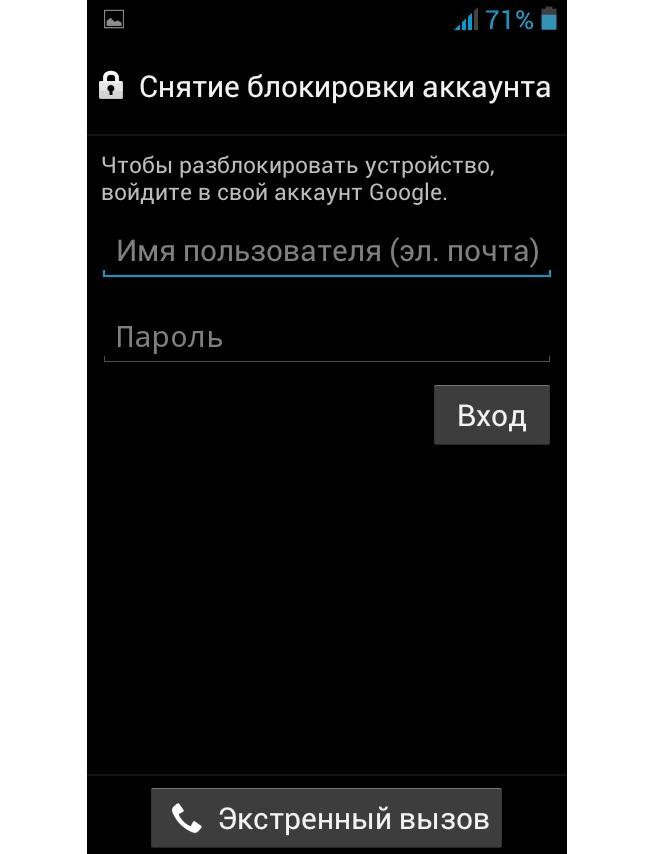 Способ хорош тем, что иногда позволяет обойти заблокированный загрузчик. Для этого скачиваем «Mi PC Suite», желательно с ресурса 4 pda, и устанавливаем ее на компьютер. Далее:
Способ хорош тем, что иногда позволяет обойти заблокированный загрузчик. Для этого скачиваем «Mi PC Suite», желательно с ресурса 4 pda, и устанавливаем ее на компьютер. Далее:
- Запускаем софт на компьютере.
- На выключенном устройстве производим все описанные манипуляции по заходу в рекавери.
- Как только, телефон оказывается в рекавери — подключаем его к компьютеру. Драйвера должны установиться автоматически.
- Появляется меню сброса к заводским настройкам — смело нажимаем.
- Девайс готов к работе.
Сброс ключа с помощью Google аккаунта
Единственное условие — в телефоне уже есть добавленный аккаунт от Google и к нему не утрачен контроль. Нужен компьютер или еще один андроид. Необходимые действия:
- авторизация в аккаунте, вводим пароль от учетной записи;
- скачиваем программу Find My Device с плей маркета;
- выбираем программу настройки для нужной модели;
- программа сама установится на телефон;
- с компьютера заходим в приложение и снова вводим пароль от аккаунта;
- находим устройство и жмем разблокировать, программа, установленная на телефоне, выполнит действия автоматически. Она вернет его до состояния заводских настроек.
Нелишним будет и пароль от Mi аккаунта, особенно в случае отсутствия аккаунта от Google. Действия по сбросу в этом случае проводятся напрямую пользователем. Нужно:
- посетить i.mi.com;
- авторизоваться;
- сбросить блокировки своего девайса.
Этот метод не требует особых знаний и усилий, идеально подходит для растерянных девушек, чьими призывами — «Я забыла!»— полны социальные сети и всевозможные форумы.
Как отключить графический ключ
Итак, у вас есть телефон и вы, наконец, решили все проблемы, связанные с блокировкой экрана. И не хотите больше к этому возвращаться, потому что у вас дома есть пытливый малыш, который по сто раз на день берет ваш Ксиоми и без конца там что-то нажимает.
Чтобы избежать неприятностей, связанных с потерей контроля над телефоном, выполните:
- перейдите в настройки «Блокировка и защита»;
- введите прежний графический ключ;
- измените способ блокировки экрана.
Сброс пароля и активация нового способа блокировки решит ваши проблемы.
Выводы
Для того чтобы разблокировать телефон от XXiaomi совсем необязательно менять прошивку. Правда, со времени китайцы добавили забот пользователям. Сейчас процесс разблокировки усложнился. Поэтому вывод один — ставьте на свой телефон такой знак, который что-то значит, а не был простым зигзагом.
Как разблокировать Samsung Galaxy, если вы забыли пароль/графический ключ
При настройке нового телефона пользователи не понимают, насколько важно запомнить пароль, ПИН-код или графический экран для блокировки экрана. Многие надеются исключительно на сканер отпечатков пальцев, но не знают, что необходимость в пароле не отпадает. Со временем пароль/графический ключ забывается, теряется, и, соответственно, пользователь лишается доступа к своему гаджету.Есть несколько способов для разблокировки смартфона, если пользователь забыл ПИН-код, графический ключ или пароль. Мы предлагаем 4 варианта, которые не предусматривают наличия прав суперпользователя, так как ими пользуется незначительная часть людей.
Способ 1: Разблокировка при помощи аккаунта Google
В том случае, если вы забыли графический ключ, вы можете сбросить его и установить новый, подтвердив свою личность при помощи пароля. Если вы не помните и сам пароль, тогда потребуется доступ к личному аккаунту Google, используемого на данном устройстве. В общем, следуйте инструкции ниже.
Данный способ работает только на тех смартфонах, которые функционируют на операцонной системе Android 5.0 или ниже.
- После пятой попытки ввода графического ключа, внизу на экране блокировки появится кнопка “Дополнительный ПИН-код”. Тапните по ней и введите код, который вы указывали в процессе создании ключа. Если вы не помните этот код, выберите другой вариант — восстановление при помощи аккаунта Google.
- Введите адрес аккаунта и пароль к нему в соответствующие поля. Убедитесь, что именно эта почта добавлена в качестве основной на устройстве, где вы забыли графический ключ/пароль. Если такой опции нет, тогда на устройстве нет аккаунта Google.
Способ 2: Разблокировка при помощи аккаунта Samsung
Второй способ требует доступа к аккаунта Samsung, который добавлен на вашем устройстве. Если его нет, тогда пропустите и перейдите к следующему предложению. Также устройстве должен быть интернет, ведь оно будет запрашивать проверку данных на серверах компании Samsung, а также компьютер с доступом к всемирной сети.
- Откройте на компьютере страницу https://findmymobile.samsung.com/?p=ru, чтобы воспользоваться услугами официального сервиса компании Samsung.
- Нажмите “Войти”, а затем введите свой электронный адрес, под которым зарегистрирован аккаунт Samsung, и потом пароль к нему.
- Кликните “Вход” и дождитесь проверки состояния и определения местоположения. Процесс может занять несколько минут.
- Если у вас несколько смартфонов, тогда нужно выбрать нужный и внизу кликнуть по опции “Разблокировать”.
- Введите свой пароль от аккаунта и нажмите “Разблокировать”.
- В тот самый момент телефон активируется, а экран блокировки разблокируется.
Способ 3: Удаляем все данные через аккаунт Google
Помним, что разблокировать экран нельзя, но до доступ к аккаунту Google есть (вы имеете к нему пароль). В таком случае возможно дистанционно удалить все данные, что равноценно полному сбросу, после которого телефон будет напоминать новый, поскольку никаких личных данных не останется.
Google предлагает сервис Найти устройство, который является аналогом Find My Mobile от Samsung.
- Откройте страницу google.com/android/find в интернет-браузере, войдите в свою учетную запись.
- Если под вашей учеткой зарегистрировано несколько моделей, тогда вам нужно выбрать ту, на которой вы не можете разблокировать экран.
- На следующей страницу увидите несколько опций для взаимодействия с устройством и карту с точкой местоположения гаджета.
- Далее нужно кликнуть по “Очистить устройство” и ознакомиться с сообщение о том, что будет после очистки. Если вы согласны, тогда нажмите зеленую кнопку “Очистить устройство”.
В том случае, если вы пользуетесь только аккаунтом Samsung, тогда возможно выполнить сброс устройства через фирменный сервис Find My Mobile аналогичным способом.
Способ 4: Сделайте полный сброс телефона
Полный сброс (еще называют как Hard Reset или Factory Reset) позволяет восстановить гаджет до состояния нового, то есть сделать так, чтобы системные параметры скинулись до заводских. Заодно будут удалены и фотографии, и видеозаписи, и контакты, и заметки с музыкой. Поэтому, сперва следует создать резервную копию пользовательских данных. Подробная инструкция находится по этой гиперссылке.
Если копия данных готова, можно приступать к восстановлению заводского состояния гаджета. Главное убедитесь, что у вас есть доступ к аккаунту Google, поскольку после перезагрузки телефон потребует эти данные. Если доступ был утерян, то вы сможете восстановить его в сервисном центре компании Samsung, но для этого необходимо предъявить специалисту документы, которые подтвердят покупку вашего гаджета.
Так как вы не можете разблокировать экран телефона, его сброс придется выполнять более сложным способом — через стандартное рекавери. Следуйте пошаговому руководству ниже, но убедитесь, чтобы сохранили все нужные личные данные на ПК.
- Выключите смартфон традиционным способом — вызовите меню выключения длинным удерживанием кнопки питания и нажмите там “Выключить”.
- Далее нажмите и удерживайте физические кнопки “Громкость вверх”, “Питание” и “Домой”. Не отпускайте их до того, как на устройстве не откроется Android Recovery — это стандартное рекавери для восстановления работоспособности мобильного гаджета.
Если у вас новая модель с кнопкой Bixby, тогда вместо кнопки “Домой” необходимо удерживать ее наряду с другими двумя кнопками.
- В рекавери при помощи качели регулировки громкости выделите пункт “Wipe data/factory reset”.
- Один раз нажмите “Питание” для того, чтобы выбрать этот пункт.
- На следующем этапе необходимо подтвердить свои действия, выбрав в списке пункт “Yes” таким же способом.
- Когда на экране появится сообщение “Data Wipe Complete”, можете перезагружать гаджет. Для этого выберите первый пункт “Reboot system now”, подтвердив свои действия кнопкой питания.
Мы обновим этот материал, если что-то изменится. Если появятся альтернативные способы, мы добавим их в тот самый момент.
Также подписывайтесь на наши страницы Вконтакте, Facebook или Twitter, чтобы первыми узнавать новости из мира Samsung и Android.
Забыл графический ключ как разблокировать телефон
Забыли пароль или графический ключ на Андроид телефоне? – Не беда, в данной статье мы заставим ваш смартфон снять всю защиту. В качестве самого простого метода защиты своего смартфона от посторонних глаз (а иногда и рук), обычная блокировка системы является универсальным вариантом. Как не крути, но угадать заданную комбинацию цифр практически невозможно, но подобная защита может обернуться и против самого хозяина устройства. Пароли к телефонам забываются настолько часто, что существует целый набор возможных методов его обхода, актуальных как для всех устройств на базе Андроид, так и для смартфонов от конкретных производителей.
Содержание:
Как разблокировать телефон, если забыл графический пароль
Как разблокировать телефон Леново – в качестве универсального метода, который подходит почти под любое устройство можно назвать вход в личный аккаунт Google. Если подключение к сети есть – графический ключ можно будет или сразу же изменить или убрать полностью. В отличие от других конкурентов, Леново не имеет простых и доступных инструментов для возможности снять графический ключ, то, конечно же, плохо. Если он забыт – придется воспользоваться или услугами мастерской, или разблокировать через обычный сброс настроек в режиме «Recovery» (об этом смотрите в разделе о «взломе» немного ниже).
Как разблокировать телефон Самсунг — этот же производитель подготовлен к подобным ситуациям заметно лучше и предлагает даже специальную программу на персональный компьютер. Если зайти в свой Google аккаунт также не удалось – скачайте программу «Samsung @ home» или «Kies» (на более старых устройствах). После подключения устройства через кабель USB – оно автоматически будет найдено и в окне утилиты появится полный доступ ко всем файлам смартфона, его системе и всему что там есть. С помощью специального пункта о сбросе графического пароля – смартфон автоматически будет разблокирован.
Разблокируем Сони – есть сразу два возможных решения подобной проблемы: с помощью специального кода или программы. Обратите внимание, что код позволяет всего за несколько секунд обойти блокировку без любых лишних махинаций, но работает только на устройствах серии Xperia.
Для этого повторите следующие действия: нажмите на клавишу «Экстренного вызова» — введите код «#*#7378423#*#» — выберете из появившегося меню пункт «Service Test». В полученном списке действий нажмите на «NFC», а затем сразу и на «NFC Diag Test», которое запустит самую обычную диагностику устройства и после неё, саму систему (без графического пароля).
Если ничего не получилось или устройство принадлежит к другому семейству придется скачать приложение «PC Companion» — схожую по принципу с «Samsung @ home».
Как разблокировать телефон LG – здесь всё в разы сложнее и никакой программы для сброса графического ключа не предусмотрено. Вместо этого, на подобии устройств от Сони они имеют специальные коды, которые, в прочем, меняются для каждой новой модели. Самостоятельным решением подобной проблемы может быть только сброс всех настроек и файлов, что неудобно, обидно, но необходимо. В противном случае придется посетить мастерскую или прибегнуть к посторонним программам на ПК.
Как разблокировать Fly – существует всего один возможный вариант действий: позвоните на свой же заблокированный телефон и поднимите трубку. Во время «разговора» с помощью клавиши «Home» выйдите в меню устройства – «настройки» и там выключите защиту графическим ключом. Такой способ может сработать с вероятностью 50 на 50, а если ваш смартфон этого не позволяет – поможет только сброс.
Как убрать (снять) графический ключ с андроида
Если смартфон всё же разблокирован, но есть необходимость снять графический код – сделать это можно в «настройках безопасности». В случае блокировки – придется перейти в режим «Recovery» и произвести сброс пользовательских настоек (откат). Не путайте с пунктом «hard reset», удаляющим абсолютно все данные, обычный откат настоек не повредит никакой информации, но позволит настроить телефон с чистого листа.
Как перейти в режим «Recovery»: выключить смарфон – зажать одновременно клавишу увеличения громкости и включения. Управление производится клавишами регулировки громкости и кнопкой «Home» (не сенсором).
Совет: Если сброс ничего не дал и настройки не «откатились» к началу – достаньте из устройства симкарту, SD карту и попробуйте процедуру заново.
Как взломать графический ключ на телефоне или планшете
С подобной махинацией поможет специально подготовленный архив «Gest.zip», который можно скачать по ссылке: https://www.dropbox.com/s/upxad2wcgaf2udg/GEST.zip. Он поможет взломать графический ключ, но перед тем как разблокировать устройство – его придется «обновить». Переименуйте архив в «update.zip» и перейдите в уже упомянутый режим «Recovery». В нём перейти в пункт «Install zip from SdCard» и перепрошить этим файлом свою систему. Обратите внимание, что сам графический ключ останется, но теперь система будет считать верным любой код (неважно какой).
Как разблокировать телефон если забыл числовой пароль (ключ)
Ситуация ровным счётом идентичная. Для того чтобы исправить подобное происшествие существует три возможных действия:
- Воспользоваться специальными программами на ПК;
- Пеперошить устройство;
- И сбросить все настройки к начальному состоянию.
Обратите внимание, что модель самого устройства здесь особой роли не играет (только на наличие ПО) и другими методами с забытым ключом не справиться.
Программы для разблокировки телефонов
Кроме официальных и уже упомянутых программ, предназначенных строго для смартфонов определенного семейства, есть целый ряд и неофициальных. Среди них стоит попробовать такие как:
Adb — программа работает строго через скрипт, в котором нужно прописать такие команды как:
- update system set value=0 where name=`lock_pattern_autolock`;
- Затем: update system set value=0 where name=`lockscreen.lockedoutpermanently`;
- Дальше: .quit
- И adb reboot.
Если ничего не помогло – то программы не подходят для вашего случая и смотрите следующий раздел.
AROMA Filemanager – ставится не на ПК, а прямо на устройство. Зайдя в приложение с режима Recovery можно просто удалить файл «GESTURE.KEY», что также может помочь.
Если нечего не помогает — крайний 100% способ сбросить пароль
Если ни один вариант не подошел – придется пойти на крайние меры. Зайдите в режим «Recovery» используя указанную ранее комбинацию клавиш, после чего вместо обычного «Reset» выбрать «Hard Reset». В результате устройство очиститься полностью, включая настройки, пользовательскую информацию, контакты и даже загруженные в смартфон медиафайлы. Это будет совершенно пустое устройство.
Как предотвратить случайную блокировку телефона
Перед тем как взломать графический ключ можно просто попробовать предотвратить само его включение. В любом смартфоне предусмотрен целый ряд инструментов, которые сами определяют, когда устройство должно быть заблокировано, а когда нет. Например, для того чтобы смартфон не блокировался – отключите такую функцию в пункте о настройках дисплея и т.д. ( все пункты настойки графического ключа находятся в пункте «безопасность» и даже если Вы несколько раз случайно ввели неправильный код – делать это можно до бесконечности).
Ну и последний совет: выбирайте удобный код, который можно повторять даже машинально. Его намного сложнее забыть, а точнее почти невозможно.
Смотри наши инструкции по настройке девасов в ютуб!
заблокирован на вашем телефоне? Вот как можно обойти экран блокировки шаблона Android «Null Byte :: WonderHowTo
Это может быть очень неприятно, когда вы забыли шаблон, который вы используете для блокировки своего смартфона, и даже больше, если кому-то удалось разыграть вас, изменив его . К счастью, есть простое решение, если вы знаете имя пользователя и пароль для учетной записи Gmail, которую вы использовали для установки блокировки.
Если вы каким-то образом забыли свои данные Gmail, немного сложнее обойти экран блокировки.В крайнем случае, всегда можно сбросить настройки телефона до заводских, но никто не хочет этих хлопот. Итак, вот несколько способов не начинать с нуля, если можете.
С учетными данными Google
Если вы знаете свое имя пользователя и пароль Google, вы можете мгновенно включить телефон и снова запустить его. Сначала нажмите кнопку питания, чтобы открыть экран блокировки. Затем нарисуйте пять неправильных узоров, которые не должны быть слишком сложными, поскольку вы уже забыли правильный.
После неправильной пятой попытки вы должны увидеть экран, аналогичный первому ниже. Теперь у вас есть 30 секунд до того, как вы сможете повторить попытку, но прежде чем ваше время истечет, нажмите Забыл шаблон? , и он попросит вас ввести данные для входа в Google.
Изображения с сайта wonderhowto.com, com.comИзображения Джека Уоллена
После того, как вы ввели его правильно, вам будет предложено нарисовать новый шаблон для экрана блокировки. Это так просто.
Приложение для обхода блокировки экрана
Если вы не можете вспомнить свои учетные данные Google, есть несколько других способов вернуться в свой телефон. Один из них — это бесплатное приложение под названием Screen Lock Bypass, которое позволяет вам получить доступ ко всем вашим данным, чтобы вы могли сделать их резервную копию перед сбросом. Вы также можете попробовать версию Pro, которая сбрасывает ПИН-код или графический ключ, чтобы вам не приходилось стирать данные с устройства.
Изображения через ggpht.comПросто загрузите приложение на свой компьютер, установите его на свое устройство через Интернет-магазин и перезагрузите устройство.Вы должны увидеть экран с просьбой активировать приложение. Однако вы должны знать, что после активации приложение будет запускаться при каждой перезагрузке, поэтому обязательно удалите его, если вы беспокоитесь о том, что оно попадет в чужие руки.
Использование командной строки
Для этого требуется, чтобы на вашем компьютере был установлен Android Debug Bridge (ADB). ADB является частью Android SDK, который вы можете скачать здесь. На вашем устройстве также должна быть включена отладка по USB, которую можно найти в разделе Настройки >> Приложения >> Разработка .
Есть два разных фрагмента кода, которые придумал пользователь m.sabra XDA Developers, которые вы можете попробовать. Сначала подключите телефон к компьютеру через USB. Откройте командную строку и введите следующее:
Теперь перезагрузите телефон. Если он сам по себе не работает, попробуйте этот код:
. Вы по-прежнему будете видеть блокировку шаблона при перезагрузке, но он должен принять любой шаблон, который вы попробуете.Нет никакой гарантии, что он будет работать со всеми устройствами, но определенно стоит попробовать, прежде чем вам придется перезагружать телефон.
К сожалению, эти методы работают не для всех. Если ваше устройство несовместимо с чем-либо из вышеперечисленного, возможно, вам придется стереть все данные и настройки и восстановить настройки телефона по умолчанию. Если вы собираетесь использовать экран блокировки шаблона, важно выбрать безопасный шаблон, а также убедиться, что вы его запомните, чтобы вам не пришлось проходить через все это.
Вы когда-нибудь отключались от телефона? Расскажите в комментариях, как вы это исправили.
Хотите начать зарабатывать деньги как хакер в белой шляпе? Начните свою хакерскую карьеру с помощью нашего пакета обучения Premium Ethical Hacking Certification Bundle 2020 в новом магазине Null Byte и получите более 60 часов обучения от профессионалов в области кибербезопасности.
Купить сейчас (скидка 90%)>
Другие выгодные предложения, которые стоит проверить:
Изображение на обложке Криса ВонгаКак разблокировать iPhone
Блокировка вашего телефона предназначена для того, чтобы нежелательные посетители не могли взглянуть на ваши текстовые сообщения, фотографии и банковские приложения, но те же меры безопасности могут иногда блокировать доступ к вашему собственному телефону.Не паникуйте, потому что есть способы восстановить доступ. Вот что вам нужно сделать.
Плохие новости: очистка телефона
Не существует волшебной комбинации, чтобы вернуться или сбросить таймер, на сколько еще раз вы попробуете код. В противном случае от этой блокировки вообще не было бы много пользы. К сожалению, без помощи военного программного обеспечения для криминалистики единственный способ вернуть контроль над вашим устройством — это стереть его и начать с исходных заводских настроек. Ваш телефон вернется в состояние, в котором вы его впервые купили.
Нет волшебной комбинации, чтобы попасть в заблокированный телефон.
Да, вы можете найти онлайн-руководства, показывающие, как войти в заблокированный телефон, но будьте осторожны с ними — они обычно применимы к более старым версиям Android или iOS, ссылаясь на лазейки, которые с тех пор были устранены. Не верь им.
Надеюсь, у вас есть последняя резервная копия устройства, сохраненная в вашей учетной записи Google или Apple. Большинство телефонов делают это автоматически, а отдельные приложения, такие как Заметки и Фото (iOS) или Документ и Google Фото (Android), постоянно синхронизируются сами по себе.Это означает, что для восстановления действительно важных вещей потребуется запомнить пароль только при переустановке этих приложений.
Яблоко
Что делать дальше
Подключите iPhone к компьютеру, на котором работает iTunes. Если у вас его нет, вы можете перейти в Apple Store и использовать его там. После подключения принудительно перезагрузите iPhone. Для iPhone 8 и X или более поздних версий: нажмите и отпустите увеличение громкости , затем нажмите и отпустите уменьшение громкости , затем удерживайте Sleep / Wake , пока телефон не сообщит, что он находится в режиме восстановления.На iPhone 7 нажмите и удерживайте Sleep / Wake и Volume Down , пока не увидите, что он переходит в режим восстановления. На iPhone 6 и более ранних версиях: удерживайте кнопку «Домой» снизу, а «Режим сна / Пробуждение» . Компьютер спросит, хотите ли вы восстановить или обновить. Выберите Восстановить .
На стандартных телефонах Android и большинстве телефонов Android выключите устройство, затем одновременно нажмите и удерживайте кнопки уменьшения громкости и Power ( Sleep / Wake) , чтобы перезагрузить телефон в специальный режим диагностики.Нажмите Уменьшить громкость , чтобы выделить Recovery Mode option, затем Power , чтобы выбрать его. Когда он начнет перезагружаться, нажмите и удерживайте Power и нажмите Volume Up .
Выделите опцию Wipe Data / Factory Reset , затем нажмите Power для подтверждения. Нажмите кнопку уменьшения громкости, чтобы выбрать Да . После очистки телефона нажмите Power , чтобы перезагрузить телефон.
Процесс незначительно отличается у разных производителей телефонов Android, поэтому, если вы застряли, поищите метод для вашей конкретной модели.
Отсюда вы можете настроить телефон как новый или восстановить его из резервной копии (как у Google, так и у Apple есть официальные руководства). Рекомендуем настраивать как новый. Это избавляет от старого программного обеспечения, а запуск последних версий приложений, которые вы используете, поможет ему работать лучше.
Что делать в будущем
Не откладывайте защиту телефона с помощью PIN-кода или графического ключа в будущем — это все, что стоит между вашими личными данными и приложениями, и тем, кто может забрать ваш телефон после вас » он уронил его на улице.
Просто убедитесь, что вы сделали резервную копию всего на случай, если забудете код.
Если в вашем телефоне есть такая возможность, включите биометрическую альтернативу, например сканирование отпечатка пальца или лица. Для защиты телефона по-прежнему потребуется основной пароль, но он ускоряет разблокировку. На iPhone это находится в разделе «Пароль» в настройках. На Android он находится в разделе «Безопасность» в настройках.
Android также имеет полезную функцию под названием Smart Lock, которую вы можете найти в том же меню безопасности в настройках.Вы можете отключить PIN-код (или требование по отпечатку пальца), когда ваш телефон находится в надежном месте (например, у вас дома) или подключен к надежному устройству Bluetooth (например, Amazon Echo).
В последних версиях Android добавлено обнаружение тела, поэтому ваше устройство не блокируется, когда оно находится на вас (в зависимости от его движения), и обнаружение голоса, поэтому вы можете разблокировать свой телефон, поговорив с ним. Некоторые из этих опций Smart Lock могут дать вам альтернативный вариант разблокировки телефона в крайнем случае, но они также могут означать, что вы будете меньше вводить свой PIN-код, что приведет к большей вероятности того, что вы его забудете.
Так что, может, тоже запиши.
Этот контент создается и поддерживается третьей стороной и импортируется на эту страницу, чтобы помочь пользователям указать свои адреса электронной почты. Вы можете найти больше информации об этом и подобном контенте на сайте piano.io.
Как убрать графическую графику с samsung j36. Как разблокировать телефон, если вы забыли пароль, пин-код или графический ключ. Ввод данных из аккаунта Google
Android? Не волнуйтесь, есть несколько способов возобновить доступ к вашему мобильному устройству.В этой статье вы можете найти основные варианты сброса блокировки, как самые простые, так и более сложные, требующие дополнительных программ … Один из этих способов точно поможет решить проблему с заблокированным телефоном.
Данные учетной записи
Простой способ разблокировать Android, если вы забыли пароль, — это восстановить доступ с помощью своей учетной записи Google. Этот метод будет работать только в том случае, если ваш планшет или телефон подключен к Wi-Fi или мобильной сети … Это механизм самой системы, который помогает в случае неправильного пароля или шаблона.
Если вы введете шаблон неверно более пяти раз, появится окно с предупреждением о тридцатисекундной блокировке. Сообщение «Забыли выкройку?» Появится на экране устройства. Когда вы нажмете на нее, вам будет предложено ввести данные вашей учетной записи Google. После ввода адреса электронной почты и пароля устройство будет разблокировано.
Если вы забыли данные своего аккаунта, то восстановите их на официальном сайте Google.
Если нет подключения к интернету
Первый способ, показывающий, как разблокировать андроид, если вы забыли пароль, не будет работать при отсутствии интернета, так как будет невозможно проверить логин и пароль от Google учетная запись.Необходимо установить подключение к Интернету.
Для этого нужно включить и выключить или просто перезагрузить устройство. Сразу после включения появится верхняя панель (ее еще называют центром уведомлений, или информационным центром). Потяните ее вниз и включите Wi-Fi или мобильный интернет … После этого вы можете ввести свой логин и пароль, и устройство будет разблокировано.
Если поблизости нет Wi-Fi, а мобильный Интернет недоступен на вашей SIM-карте, вы можете действовать следующим образом.Просто используйте другую сим-карту, заранее отметьте, подключен ли интернет-сервис и есть ли деньги на балансе.
Вы также можете подключить устройство к Интернету с помощью сетевого адаптера. Для этого вам понадобится сам адаптер и роутер, подключенный к Интернету. Устройство подключается к Интернету с помощью адаптера, который позволит вам проверить правильность введенных данных учетной записи Google. Имейте в виду, что не все устройства поддерживают работу через адаптер LAN.
Для более старых версий
Третий метод, который сообщает нам, как android, если забыл пароль, скорее всего, не будет работать для версий выше 2.3. Вам просто нужно позвонить на заблокированное устройство и ответить на звонок. После этого можно зайти в настройки и просто отключить блокировку графическим ключом.
Метод разряда батареи
Четвертый метод, показывающий, забыл ли андроид пароль, основан на сообщении о разряде батареи. Он подойдет и к вашему телефону. Подождите, пока разрядится аккумулятор, устройство уведомит вас об этом.После этого можно будет войти в меню состояния питания, оттуда перейти в главное меню и отключить защиту с помощью графической клавиши.
Отключить блокировку через компьютер
Пятый метод будет работать, если он включен. Эту функцию можно включить в меню «Для разработчиков». Если он был включен до блокировки, то отключить защиту с помощью графического ключа будет несложно.
Все следующие методы, рассказывающие, как разблокировать андроид, если вы забыли пароль, основаны на удалении жеста.ключевой файл, содержащий ключевые данные. Сначала загрузите и установите ADB Run на свой компьютер. Затем вы можете подключить свой телефон или планшет к компьютеру.
Чтобы понять, как разблокировать планшет Android, если вы забыли пароль, прочтите следующие инструкции.
Запустить программу «ADB Run». Управление в программе осуществляется с помощью цифровых клавиш и кнопки «Enter». Теперь вам нужно перейти в меню и выбрать шестой пункт под названием «Разблокировать клавишу жестов».
Программа предложит вам на выбор два варианта: метод 1 и метод 2.Первый метод удаляет файл gesture.key. Второй метод удаляет данные из файла system.db. Выберите один из способов. Устройство будет разблокировано, остается только перезагрузить его.
Разблокировка через меню Recovery
Несколько способов разблокировки графического ключа основаны на ручном удалении файла gesture.key. Чтобы использовать эти методы, на вашем устройстве должно быть меню восстановления.
Путь шестой. Загрузите файловый менеджер Aroma и установите его с помощью меню Recovery.Теперь перейдите по пути / data / system / и вручную удалите файл gesture.key. Теперь устройство можно перезагрузить. Введите любой шаблон, и экран будет разблокирован.
Седьмой метод аналогичен шестому. Загрузите файл gest.zip для Android, установите его из меню Recovery и перезагрузите устройство. Теперь вы можете ввести любой шаблон, и андроид будет разблокирован.
Обращение в сервисный центр
Если вы не в ладах с техникой, не забывайте, что вы можете обратиться в сервисный центр.Мастер решит вашу проблему за несколько минут. В сложных случаях поможет перепрошивка устройства.
Сброс данных
Есть еще один, девятый способ разблокировки телефона или планшета с помощью «рекавери», но он подходит далеко не всем. Дело в том, что в устройствах есть функция возврата к заводским настройкам. Этот сброс не повлияет на ваши фотографии, видео, изображения, музыку и другие файлы. Но смс, телефонная книга со всеми контактами, программами и заметками будут удалены. Рекомендуется добавить все свои контакты в свою учетную запись Google, чтобы вы могли восстановить их в таких случаях.
Для того, чтобы вернуться к заводским настройкам с помощью меню «рекавери», необходимо выключить устройство (желательно вытащить аккумулятор на несколько секунд), войти в режим «рекавери» и выбрать пункт меню под названием «Wipe» Данные / Заводские настройки «. Навигация по меню осуществляется клавишей громкости, выбор — клавишей включения. Через некоторое время телефон автоматически перезагрузится (в некоторых моделях перезагрузку нужно делать вручную) и будет разблокирован. Не все знают, как пользоваться меню «рекавери», поэтому давайте подробнее рассмотрим этот способ на примере разных моделей телефонов.
Samsung
Как разблокировать андроид, если забыли пароль? Samsung позволяет сбросить ключ с помощью меню Recovery.
Сначала выключите устройство. Одновременно нажмите и удерживайте три кнопки — «Домой», «Питание» и «Увеличение громкости» (если нет кнопки «Домой», то нужно нажимать только две последние). Удерживайте клавиши, пока не появится меню. С помощью клавиши громкости выберите «стереть данные / сбросить настройки», затем нажмите клавишу включения, таким же образом выберите «да — удалить все пользовательские данные» в появившемся меню.Перезагрузите устройство, выбрав «перезагрузить систему сейчас».
NTSКак разблокировать Android HTC, если вы забыли пароль? Выключите смартфон, по возможности вытащите и вставьте аккумулятор. Зайдите в меню Recovery, зажав кнопку питания и кнопку уменьшения громкости. Отпустите кнопки, когда появится изображение андроида. В меню нужно выбрать пункт Factory Reset (в некоторых моделях он называется Clear Storage).
Lg
Как разблокировать Android LG, если забыли пароль? Выключите телефон, зажмите кнопку питания и кнопку громкости.Появится изображение Android. Пожалуйста, выберите Recovery Mode с помощью кнопки громкости и подтвердите выбор кнопкой выключения. Изображение андроида появится снова. Теперь выбираем «Настройки», после — «Сброс заводских данных», подтверждаем решение, выбрав «Да».
Fly
Как разблокировать андроид, если забыли пароль? Fly позволяет отключить шаблон при сбросе данных.
Выключите смартфон, извлеките и вставьте аккумулятор. Вход в меню осуществляется с помощью кнопок выключения и увеличения громкости.Сначала выберите «режим восстановления », , затем «Wipe data / factory reset» и «да». Перезагрузите устройство, выбрав «перезагрузить систему сейчас».
Сброс блокировки с помощью приложения
Наконец, десятый и последний метод сброса шаблона. Этот способ прост, но для его использования следует заранее подумать, как разблокировать андроид, если вы забыли пароль. То есть фактически еще до самой блокировки. Для использования необходимы рут-права.
Загрузите и установите приложение SMS Bypass, разрешите ему использовать права Root.Теперь, чтобы разблокировать смартфон, просто отправьте ему сообщение с текстом «1234 reset». Вы можете изменить текст самостоятельно.
Если устройство уже заблокировано, то при включенном интернете вы можете установить приложение удаленно через свою учетную запись Google.
Что делать, если вы забыли ключ от дома? Сначала вы пытаетесь найти ключ самостоятельно, потом звоните родственникам и спрашиваете, есть ли у них запасной комплект. Если не поможет, скорее всего, вы попадете в квартиру через окно, в крайнем случае вызовите грабителя.Так или иначе, но всегда есть обходные пути, от самых простых до радикальных.
Что делать, если вы не можете разблокировать свой телефон? Просто забыли пароль или графический ключ при нажатии на экран приветствия? В этом случае есть несколько способов разблокировки, большинство из них не требует особой сноровки или технических навыков.
Итак, приступим к разблокировке телефона, смартфона или планшета Android.
Как разблокировать телефон через Интернет
После 5 не очень успешных попыток ввести пароль или графический ключ Android отображает уведомление и предоставляет возможность разблокировки через Интернет.Для этого вам необходимо подключиться к любой доступной сети Wi-Fi, ввести данные для входа в учетную запись Google, после чего вы успешно войдете в систему и сможете изменить пароль или ключ для разблокировки Android.
Следует отметить, что данный метод разблокировки телефона работает только с устройствами, на которых установлена ОС Android 5.0 или ниже. Поэтому, имея под рукой более новую модель телефона, обратитесь к другим методам разблокировки (см. Список ниже).
Разблокировка телефона с помощью аппаратного сброса
Hard Reset сбрасывает ваш телефон до заводских настроек.Эта процедура помогает в ряде случаев, в том числе при потере первоначального доступа к устройству Android.
Мы должны предупредить вас, что в результате сброса hart вы теряете ВСЕ данные во внутренней памяти телефона, включая приложения, игры, пользовательские данные, записанные на телефоне, в обход карты памяти. Сама карта памяти останется нетронутой.
В крайнем случае, данные на карте памяти можно восстановить путем резервного копирования или восстановления данных.
Если вы решили, что сброс к заводским настройкам безопасен для вас, приступайте к делу.
Использование утилиты adb command при разблокировке телефона
Консольная утилита Android Debug Bridge, или ADB, является частью Android SDK Platform-Tools.
Пакет является бесплатным для использования и доступен для загрузки через официальный сайт. Для полноценной работы с консолью ADB необходимо включить на телефоне режим отладки (через меню разработчика). Конечно, на заблокированном устройстве этого не сделать; Важно, чтобы отладка по USB была включена до этого момента.
Собственно сбрасывается графический ключ с помощью следующих команд в командной строке:
Adb shell cd / data / data / com.android.providers.settings / databases sqlite3 settings.db update system set value = 0, где name = ’lock_pattern_autolock’; обновить системное заданное значение = 0, где имя = ’lockscreen.lockedoutpermanently’; .quit
Если после перезагрузки телефона система android попросит ввести графический ключ для разблокировки, используйте любую комбинацию. Если это не помогает, попробуйте ввести альтернативную команду в ADB, например
Adb shell rm /data/system/gesture.key
Разблокировать Android в сервисном центре
Как бы банально это ни звучало, но решить проблему доступа к мобильному устройству, помимо прочего, поможет сервисный центр или гарантийное обслуживание.Конечно, прежде чем спрашивать, как разблокировать телефон, нужно убедиться, что гарантия на телефон не истекла и у вас есть все необходимые документы для подтверждения покупки. После этого выберите сервисный центр (Samsung, Lenovo и т. Д.) И обратитесь в службу поддержки по разблокировке.
У этого «официального» подхода есть недостаток — время. Никто не гарантирует, что вашу проблему сотрудники сервисного центра решат оперативно, то есть на месте.
Разблокировка телефона Samsung через сервис Find my Mobile
Бесплатная услуга Find my Mobile предназначена для поиска мобильных устройств в случае кражи или потери.Это также может быть чрезвычайно полезно в ситуации, когда вы не можете разблокировать телефон Samsung.
Подчеркнем, что данный способ разблокировки актуален только для телефонов Samsung на платформе Android. Кроме того,
- Ваша учетная запись Samsung должна быть подключена и настроена на телефоне
- Во время поиска устройство должно иметь доступ к Сети
Собственно, вот и адрес службы — Найди мой мобильный. После входа в свою учетную запись вам необходимо выбрать устройство из списка, удаленно подключиться к нему и разблокировать телефон, нажав на кнопку «Разблокировать мое устройство» через правую боковую панель сервиса FmM.После этого все просто — введите пароль доступа к учетной записи Samsung.
Ссылка. Типы блокировки и разблокировки экрана Android
Блокировка телефона предназначена для защиты данных пользователя от несанкционированного доступа и нежелательной утечки информации. Впоследствии вы можете разблокировать свой телефон, используя графический ключ и пароль.
Замечательная особенность блокировки Android в том, что вы можете установить произвольную сложность для шаблона, тем самым повышая безопасность. Второй момент заключается в том, что помимо блокировки экрана пользователь может установить защиту доступа к определенным папкам и определенным пользовательским данным на телефоне.
Однако не всем пользователям Android нужна встроенная защита. Поэтому не секрет, что существуют альтернативные надстройки Android, позволяющие устанавливать альтернативные блокираторы и методы блокировки. В частности, есть возможность разблокировать экран двойным нажатием. Для его активации достаточно установить приложение Knock Lock, а затем самостоятельно переключить способ разблокировки экрана — вместо графической клавиши указать «двойное нажатие». Приложение работает на всех устройствах, включая смартфоны и планшеты Samsung.
Резюме … Что ж, выбирайте наиболее удобный, быстрый и безопасный способ с точки зрения потери пользовательских данных. Если ни один из способов разблокировки экрана андроида не помог — задайте нам вопрос через форму Вопрос-ответ в правом столбце сайта, максимально полно описав проблему.
Удачи друзья!
вопросов читателей
Телефон заблокировался, после разблокировки все пропало, до заводских настроек. Последняя синхронизация была в июле 2016 года, подскажите, можно ли восстановить фотографии, сделанные после синхронизации? Спасибо.
Ответ … Да, можно. Вот статья о том, как восстановить фото с карты памяти с помощью популярной программы для Windows — Power Data Recovery. Правда, пользоваться программой имеет смысл только в том случае, если фотографии после разблокировки телефона были удалены с карты памяти.
Я оставил симку в другом телефоне и забыл графический ключ. Пришел, взял симку и оставил в другом телефоне. И я вижу сообщение: нет. Как разблокировать графический ключ на телефоне?
Ответ … Удалить графический ключ с Android можно только после его правильного ввода. Если ваш телефон был подключен к учетной записи Google, вы можете отправить забытый шаблон по электронной почте. Для отправки ключа нужно 5 раз подряд ввести неправильную комбинацию графического ключа, после чего появится специальная форма. После указания адреса электронной почты для восстановления вы получите подсказку по почте.
Через свою учетную запись Google я ввел пароль блокировки экрана для своего телефона Philips и заблокировал его. Теперь, забыв пароль, я не могу разблокировать телефон.После пяти неправильных вводов Android не предоставляет мне возможность разблокировать через Интернет или сбросить пароль на моем телефоне. Что делать, если я забыл пароль от телефона, как я могу разблокировать телефон в своей учетной записи?
Ответ … Нажмите кнопку «Домой». После этого появится окно с полями для ввода адреса электронной почты и пароля. Далее вам будет предложено выбрать новый узор. Второй способ удалить шаблон — выполнить полный сброс. Обратите внимание, что это приведет к потере пользовательских данных.
Здравствуйте! Я изменил блокировку экрана на своем телефоне, но забыл код, через Интернет мне удалось восстановить заводские настройки, но, увы, все, что было на моем устройстве, не было сохранено. Мне важны фото и контакты сим-карты! ??? Заранее спасибо!
«Здравствуйте, перезагрузил телефон Samsung Galaxy A5. Разблокировка была шаблоном и отпечатком пальца, но после перезагрузки телефон запрашивал только рисунок, который был забыт. Было написано, что после ввода рисунка можно использовать только отпечаток пальца. .Помогите, пожалуйста »
Экран не работает. Samsung Smart Switch установлен, но телефон заблокирован. Можно ли что-нибудь сделать?
после возврата к настройкам по умолчанию на автоматическом планшете Fudjtechnics ft12 -andr.4.2 автоматически поднялся неизвестный пин-код. Не могу разблокировать. Что я должен делать?
«у меня планшет случайно упал, потом взял в руки и хотел разлочить, но понимаю, что он не реагирует на движения, не могу выключить, ничего не могу с ним
можно ли эту проблему исправить? «
Если вы внезапно забыли свой графический ключ, PIN-код или пароль, которые блокируют ваши устройства Androidох, вы можете подумать, что столкнулись с серьезной проблемой и не сможете обойти блокировку Android.Эти методы защиты устроены так, что их сложно взломать, но во многих случаях это можно сделать и получить доступ к заблокированному устройству.
Есть несколько разных способов взломать блокировку экрана Android-смартфона или планшета, но, к сожалению, нет единого способа, который подойдет всем. Поэтому мы представим 6 наиболее эффективных методов и надеемся, что вы сможете получить доступ к устройству без потери данных. Творческие люди могут выбрать, какой метод использовать в первую очередь. Кстати, мы рекомендуем самую последнюю версию Майнкрафт http: // droidsplay.com / games / strategy / 288-maynkraft-0121-mod-.html, доступно для скачивания без регистрации.
Метод 1. Использование диспетчера устройств Android
Для более новых телефонов и планшетов Android использование службы под названием «Диспетчер устройств Android», вероятно, является лучшим вариантом. После входа в свою учетную запись Google вы можете использовать любое устройство или компьютер для доступа к службе https://www.google.com/android/devicemanager.
Удивительно, но вы можете разблокировать устройство, нажав на кнопку «Заблокировать» в диспетчере устройств, которая получает доступ к управлению устройством.Если у службы возникают проблемы с поиском устройства, нажмите кнопку обновления страницы браузера несколько раз, и если ваш телефон связан с этой учетной записью, служба должна установить соединение после 5 попыток.
После нажатия кнопки «Заблокировать» вам будет предложено ввести новый пароль, который заменит шаблон, PIN-код или пароль, который вы забыли. Дважды введите новый пароль, чтобы подтвердить свой выбор, а затем нажмите кнопку «Заблокировать».
Изменение пароля может занять до 5 минут, но когда это произойдет, вы можете ввести новый пароль, чтобы разблокировать устройство.
Метод 2. Воспользуйтесь службой Samsung «Найти мой мобильный телефон»
Если у вас есть устройство Samsung, служба Find My Mobile должна быть первой, которую вы попытаетесь использовать. Для начала перейдите на https://findmymobile.samsung.com/login.do из любого веб-браузера и затем войдите в свою учетную запись Samsung. Если вы никогда не создавали учетную запись Samsung, к сожалению, этот метод не сработает. Кроме того, некоторые провайдеры, такие как Sprint, блокируют эту услугу, что может быть очень полезно, если вы потеряете свой телефон.
После входа в свою учетную запись Samsung нажмите кнопку «Заблокировать экран» на левой панели.Введите новый PIN-код в первое поле и затем нажмите кнопку «Заблокировать» внизу экрана. Через минуту или две ваш пароль экрана блокировки должен быть изменен на PIN-код, который вы только что ввели, и вы сможете использовать его для разблокировки устройства.
Метод 3: Использование «Забыли выкройку?»
Если ваше устройство работает под управлением Android 4.4 или более ранней версии, попробуйте использовать функцию «Забыли графический ключ». После 5 неудачных попыток разблокировки вы увидите сообщение «Повторить попытку через 30 секунд». Пока отображается это сообщение, нажмите «Забыли свой рисунок?» внизу экрана.
Здесь выберите «Введите данные своей учетной записи Google» (в зависимости от вашего устройства вы можете перейти непосредственно к этой опции), затем введите свое имя пользователя и пароль Gmail. Google либо отправит вам электронное письмо с вашим шаблоном разблокировки, либо вы можете изменить его прямо сейчас.
Метод 4: Выполните сброс настроек к заводским
Если вас больше интересует разблокировка телефона, чем сохранение каких-либо данных, хранящихся на нем, сброс к заводским настройкам должен работать практически в любой ситуации.
Этот процесс будет зависеть от типа устройства, но для большинства телефонов он начинается с полного выключения устройства.Когда экран станет черным, нажмите и удерживайте кнопки громкости и питания одновременно, это должно вызвать меню загрузчика Android. Здесь дважды нажмите кнопку уменьшения громкости, чтобы выделить параметр «Режим восстановления», а затем нажмите кнопку питания, чтобы выбрать его.
Затем, удерживая кнопку питания, один раз нажмите кнопку увеличения громкости — ваш телефон должен войти в режим восстановления. Затем с помощью кнопок регулировки громкости выделите параметр «Wipe data / factory reset» и нажмите кнопку питания, чтобы выбрать его.Когда процесс будет завершен, выберите «Перезагрузить систему сейчас», и ваш телефон будет разблокирован.
Метод 5: Использование ADB для удаления файла паролей
Следующая опция будет работать, только если вы ранее включили режим отладки USB на своем телефоне, и даже тогда он будет работать, только если вы разрешили компьютеру, на котором вы используете ADB связь. Но если все эти требования соблюдены, это идеальный способ разблокировать устройство.
Начните с подключения телефона к компьютеру с помощью USB-кабеля для передачи данных, затем откройте командную строку окна в каталоге установки ADB.Отсюда введите следующую команду и нажмите Enter.
adb shell rm /data/system/gesture.key
Затем перезагрузите телефон, и экран блокировки должен исчезнуть, что позволит вам подключиться к телефону. После этого не забудьте установить новый шаблон или шаблон, PIN-код или пароль до следующей перезагрузки.
Метод 6: загрузка в безопасном режиме для обхода сторонней блокировки экрана
Если экран блокировки, который вы пытаетесь обойти, отображается сторонним приложением, а не защитой системной утилиты, загрузка в безопасном режиме самый простой способ обойти это.
Для большинства телефонов вы можете загрузиться в безопасном режиме, нажав и удерживая кнопку питания прямо на экране блокировки. В появившемся меню сделайте долгое нажатие на опцию «Выключение». Когда вас спросят, хотите ли вы загрузиться в безопасном режиме, выберите «ОК». По окончании процесса все сторонние приложения, блокирующие экран, будут временно отключены.
После этого просто удалите или измените пароль стороннего приложения для блокировки экрана или удалите его, а затем перезагрузите телефон, чтобы выйти из безопасного режима.Экран блокировки стороннего приложения должен исчезнуть.
Какой метод вы используете? Знаете ли вы какие-нибудь другие хаки, которые могут обойти экран блокировки Android? Дайте нам знать в комментариях ниже.
Мы стараемся защитить наши мобильные устройства всеми доступными способами … И один из них — это специально нарисованная форма или узор. Такой пароль не защитит наши конфиденциальные данные и личную информацию от тех, кто знает, как их извлечь технически. Тем не менее, он защитит устройство, если оно попадет в «любопытные» руки.Но есть одна проблема: мы часто забываем, что нарисовали, и не знаем, что делать в этой ситуации. Не паникуйте. Есть несколько способов разблокировать телефон. И мы разберемся, как удалить паттерн с андроида, используя самые простые решения.
Для начала предлагаем использовать стандартные средства операционной системы … И только если они вам недоступны, выбирайте другие варианты.
Использование учетной записи Google
Чтобы разблокировать мобильное устройство, точно следуйте инструкциям:
Этот метод подходит только в том случае, если мобильное устройство подключено к Интернету и вы помните данные для входа в свою учетную запись Google.
Теперь рассмотрим еще варианты, проверенные другими владельцами смартфонов и планшетов на операционной системе Android.
Сброс
Если телефон новый, только что купленный и еще не успел накопить гигабайты личной информации, можно смело использовать сброс к заводским настройкам. Возврат к заводским настройкам позволит указать новую картинку и, соответственно, разблокировать Android.
Если телефон использовался в течение длительного времени и содержит вашу личную информацию, вы потеряете ее, когда вернетесь к начальным настройкам… Ваш планшет или смартфон удалит контакты, сохраненные записи, сообщения, музыку и мультимедийный контент, фотографии и любые измененные вами настройки. Но вы можете как минимум защитить данные, которые хранятся во флеш-памяти. Поэтому не забывайте извлекать MicroSD перед выполнением аппаратного сброса.
Важная информация! Hard reset рекомендуется делать только тогда, когда мобильное устройство заряжено не менее 65%, а лучше больше. Если вы не последуете этому совету, вы не сможете включить свой смартфон.Это не обязательно произойдет, но такая опасность существует.
Пример возврата к заводским настройкам на телефонах Самсунг
Так как при блокировке мы не можем просто войти в меню телефона, сброс нужно будет производить комбинацией кнопок. Эта комбинация различается для каждой модели мобильного телефона или планшета. Чтобы узнать это, перейдите на официальный сайт производителя или найдите информацию в Интернете.
В телефонах Samsungтакже используются различные сочетания клавиш. А вот общая инструкция по сбросу настроек на исходные, заводские параметры следующие:
- Отключите мобильное устройство.
- Нажмите три кнопки, например Power + Home (в центре) + Volume +.
- Как только вы увидите на экране заставку Samsung, больше не нажимайте кнопку «Power». Но подержите две другие кнопки еще десять секунд. Это нужно для того, чтобы появился режим рекавери — Recovery. Может не загружаться с первого раза. А если этого не произошло, повторите свои действия.
- После запуска режима Recovery вы попадете в Меню. Чтобы выполнить полный сброс всех личных параметров, нам необходимо активировать «Wipe data / factory reset».Это «хард ресет» — стирание информации. Перемещайтесь по меню восстановления с помощью кнопок громкости.
- Выбрав соответствующий пункт, откройте его с помощью кнопки «Power».
- Выберите «ДА» и подтвердите сброс также кнопкой питания.
Все. Персональные данные и настройки сброшены. После перезагрузки ваш гаджет разблокируется. Приведенные выше инструкции актуальны для телефонов любого производителя. Единственное отличие заключается в комбинации клавиш, используемой для загрузки режима восстановления устройства.Опять же, информацию можно найти на официальных сайтах производителей.
Итак, вы узнали, как удалить графический ключ с андроида, если нет возможности использовать стандартные средства операционной системы. Да, метод жесткий, но в некоторых случаях единственно возможный, а главное безопасный.
Звонок с другого номера
Этим простым способом можно воспользоваться только в том случае, если у вас очень старая версия операционной системы — 2.2 и ниже. Попросите кого-нибудь набрать ваш номер или позвоните с другого телефона.Ответьте на звонок, сверните окно звонка и нажмите кнопку «Домой». Вы увидите, что устройство временно разблокировано. Перейдите в настройки». Все это нужно делать как можно быстрее. Откройте меню, выберите «Безопасность» и удалите узор. Вот и все, мобильное устройство больше не будет требовать от вас ввода пароля, пока вы не введете его повторно.
Разрядка устройства
В этом случае нам нужно дождаться разрядки аккумулятора. Когда заряд аккумулятора достигнет определенного минимума, прозвучит предупреждение.Вам нужно войти в меню состояния батареи и оттуда перейти в «Настройки», где вы можете отключить графический пароль.
Новая прошивка
Эту опцию также можно использовать. Обновление программного обеспечения разблокирует устройство. Но использовать этот метод нежелательно, если ваш телефон находится на гарантийном обслуживании. Удаляя оригинальную версию прошивки, вы теряете возможность обратиться в сервисный центр.
Сервисный центр
Если вы боитесь принимать решения самостоятельно или никак не можете разблокировать телефон, обратитесь за помощью к специалистам сервисного центра.Такое обращение не будет считаться гарантией и будет стоить определенную сумму денег.
Обход блокировки устройств Android с помощью стороннего приложения.
Чтобы использовать эту опцию, вам нужно будет рутироваться и скачать стороннее приложение … Суть метода в том, что при блокировке экрана вам нужно будет отправить специальное сообщение на само устройство. СМС служит своеобразным кодом, позволяющим сбросить шаблон. Чтобы активировать эту функцию, следуйте инструкциям ниже:
- Доступ к учетной записи суперпользователя (root).
- Зайдите в Play Store, введите имя приложения «SMS Bypass» и установите его на свое устройство Android. Программа платная, стоимость всего $ 1.
- Зайти в настройки программы, поменять предустановленный пароль и дать рут права.
Вот и все, приложение готово к работе. Как это устроено? Если ваш телефон заблокирован, отправьте ему сообщение со следующим текстом XXXX reset (X — ваш пароль для сброса ключа). Как только текстовое сообщение поступит на мобильное устройство, оно автоматически перезагрузится.Затем вы можете установить новый шаблон или использовать любой метод защиты.
Можно ли настроить обход SMS, если телефон уже заблокирован? Да, но у вас должны быть права root, подключение к Интернету и доступ к вашей учетной записи Google.
Видео по снятию выкройки на android
Блокировка экрана с помощью графического ключа, пароля или пин-кода значительно повышает безопасность вашего телефона. Эта защита не позволит злоумышленнику получить доступ к вашим файлам, фотографиям, взломать пароли и узнать номера банковских карт… Но иногда блокировка оборачивается против самого владельца гаджета. Ниже приведены несколько способов разблокировать телефон Samsung Galaxy. Методы работают и с планшетами компании.
Разблокировка смартфона Samsung с неверно введенным ПИН-кодом
После 6 неверных ПИН-кодов гаджет блокирует ввод новых данных на 30 секунд. По истечении этого времени у пользователя есть шанс снова ввести заветные числа.
Следовательно, первый способ разблокировки Samsung — просто дождаться истечения таймаута после ввода неправильного PIN-кода и попробовать другую комбинацию.
Как разблокировать телефон Samsung удаленно
Этот способ пригодится в двух случаях:
- Пользователь забыл графический пароль или PIN-код на телефоне и не может разблокировать экран гаджета.
- Пользователь желает предоставить доступ к смартфону другому лицу, не раскрывая секретную комбинацию цифр или графический пароль на телефоне Samsung. Например, чтобы ваш ребенок мог играть в игры на планшете, который вы оставили дома.
Фирменному удаленному анлокеру — сервису Find My Mobile потребуется доступ к гаджету.Перед первым использованием этого метода необходимо подготовить телефон к удаленному управлению.
Как подготовить телефон Samsung к дистанционному управлению
Выберите устройство из списка принадлежащих вам гаджетов и нажмите кнопку «Подготовить».
Пользователю сообщают шаги, выполнив которые он может подготовить гаджет к удаленному управлению. Главное, чтобы в меню «Настройки» в разделе «Экран блокировки и защита» был открыт пункт «Найти мой телефон».
В меню опций установите флажок Удаленное управление.
Пункты, касающиеся передачи местоположения гаджета, вторичны и не имеют прямого отношения к возможности блокировки / разблокировки устройства.
Как разблокировать экран на Samsung
Пожалуйста, выберите нужный телефон из списка. Справа появится меню доступных действий … Вы можете сделать их без прямого доступа к телефону.
Не забывайте, что гаджет должен быть зарегистрирован в сотовой или Wi-Fi сети… Если включить режим полета, метод работать не будет.
Выбираем пункт Разблокировать и ждем результата. На этом этапе интернет-сервис разблокирует экран. Успешность операции подтверждается изменением цвета пункта в меню на сайте.
Этот метод позволяет снять блокировку с помощью PIN-кода, шаблона или пароля. Таким способом управляются все современные смартфоны Samsung, включая Duos, Samsung Galaxy J1, J3, mini, A5 и другие, работающие под управлением операционной системы Android.
Вы можете получить доступ к сайту службы Find My Mobile с телефона друга или родственника. Гаджет не обязательно производства Samsung. Устройство подходит для любой мобильной ОС: Android, iOS, Windows Mobile. Доступ в Интернет имеет решающее значение.
Как разблокировать Самсунг через безопасный режим
Если блокировка не снята обычным способом, возможно, телефон был заблокирован какими-то вредоносными программами. Это не обязательно означает вирусную активность, но этот факт заслуживает пристального внимания.
- Сначала в безопасном режиме. Для этого полностью выключите смартфон. При включении зажать кнопку уменьшения громкости.
- Безопасный режим в левом нижнем углу сообщит об успешном завершении процедуры. Разблокируйте устройство обычным способом: введя пин-код разблокировки или графический пароль.
- Безопасный режим сторонних программ заблокирован. Работают только системные приложения, которые идут с Android. Не исключено, что работа вредоносной программы, вызвавшей нестандартную блокировку, также будет заблокирована.
Если попытка удалась, просмотрите недавно установленные приложения и удалите их с гаджета. После завершения операции перезагрузите смартфон обычным способом.
Как удалить графический ключ или пин-код с помощью сброса данных
Если пользователь забыл графический ключ, но удаленный доступ через службу Find My Mobile недоступен, у него все еще есть еще одна опция разблокировки на Samsung. или Hard reset решит проблему.
Сброс данных через Find My Mobile
Перейдите на сайт проприетарной веб-службы для поиска потерянных мобильных телефонов и найдите свое устройство в списке.Выберите Удалить мое устройство.
Все данные будут удалены, и телефон вернется к заводскому состоянию.
Важное замечание для владельцев современных телефонов под управлением Android 5.1 и новее. Для обеспечения повышенной безопасности пользователей разработчики Google предусмотрели защиту от краж гаджетов.
После сброса настроек мобильного телефона пользователь должен указать пароль последней установленной на нем учетной записи. В противном случае помогут только специалисты корпоративного сервисного центра и только при предъявлении документов на устройство и квитанций об его оплате в магазине.
Аппаратный сброс с помощью ключей
Что делать, если я забыл пароль от гаджета, который был заблокирован без доступа к сети? Поможет выполнить полный сброс с помощью кнопок.
- Полностью выключите телефон.
- Зажимаем три кнопки: питание, громкость вверх и домой.
- Когда появится изображение логотипа Samsung, отключите питание.
10 способов взломать / обойти PIN-код или пароль Android без удаления данных
Разблокировать телефоны Android без потери данных, если вы забыли графический ключ, пароль или PIN-код на экране блокировки
Смартфоны имеют множество функций безопасности, которые позволяют пользователям безопасно блокировать свои телефоны с помощью пароля, PIN-кода или шаблона смахивания.В новых устройствах представлены еще более продвинутые технологии, такие как сканер отпечатков пальцев и распознавание лиц. Однако, в отличие от блокировки, разблокировка устройства после того, как вы забыли свои учетные данные, может быть чрезвычайно сложной задачей. Не волнуйтесь; вам, скорее всего, не придется загружать устройство до заводских настроек и терять все личные данные, поскольку мы составили краткий список способов разблокировки устройства.
Когда нужно обойти защиту экрана блокировки?
Обойти защиту экрана блокировки при одновременном обеспечении доступа к смартфону — не всегда самая разумная идея.Однако бывают ситуации, когда вы могли найти старое устройство, которое хотели бы использовать для каких-то целей, но не можете вспомнить, как его разблокировать. Забыть пароль, PIN-код или шаблон блокировки случается чаще, чем можно было бы подумать. Новые технологии, такие как сканер отпечатков пальцев и распознавание лиц, позволили нам разблокировать устройство менее чем за секунду. Это удобство часто приводит к тому, что мы забываем введенные вручную пароли.
В то время как некоторые устройства имеют специальные настройки, требующие ввода секретного кода каждые три дня или реже, большинство устройств этого не делают, поэтому после случайной или преднамеренной перезагрузки телефона ваше устройство попросит вас разблокировать его при вводе пароля. , которого вы не помните.Многие люди давно владеют своими смартфонами и имеют ценную историю приложений, журналы чатов, милые селфи, музыку и другие мультимедийные материалы без резервной копии или SD-карты для их покрытия. Загрузка устройства обратно к заводским настройкам приведет к стиранию всех данных и, следовательно, памяти.
В это время используйте следующие методы, чтобы разблокировать устройство без потери данных.
как разблокировать телефон, если я забыл свой пин-код?
Разблокировка с помощью веб-сайта Google «Найди мое устройство»
Это самый безопасный способ разблокировать телефон и удалить текущий пароль.Однако на вашем устройстве должна быть включена функция «Найти устройство», которую большинство пользователей оставляли включенной. Когда начинается паника, это все еще может быть в глубине души. Вот почему мы рассказали, как разблокировать устройство с помощью встроенной службы безопасности Google.
Find My Device встроен в большинство устройств Android, и это лучший вариант для пользователей, чтобы вернуться к функциональности своего телефона. Просто необходимо войти в свою учетную запись Google и быть в сети, что, вероятно, и есть. Эта функция доступна через любой другой смартфон, планшет или компьютер.Выполните следующие действия, чтобы сбросить пароль на вашем устройстве.
-
Перейдите в Google Find My Device и войдите в систему с той же учетной записью Gmail.
-
Вы увидите свой телефон в списке с несколькими опциями, такими как Воспроизвести звук, Защищенное устройство и Стереть устройство. Перейдите к Защищенное устройство , затем пропустите ввод сообщения или номера и снова нажмите кнопку Защищенное устройство .
-
Опция предложит вам выбрать и ввести новый пароль, который заменит существующий шаблон, PIN-код или пароль.
-
Повторите пароль, чтобы Google мог подтвердить, что вы правильно ввели тот же код.
-
Нажмите кнопку «Заблокировать» еще раз.
-
Процесс занимает немного больше времени. Тем не менее, вы сможете снова войти в систему в течение пяти минут.
Стоит отметить, что мы заметили, что этот метод не работает с Android 8.0 Oreo и выше. Однако, если вы используете любую версию до Android Oreo, включая Android 7.0 Nougat, у вас должна быть возможность легко сбросить настройки и обойти шаблон экрана блокировки.
Samsung Find My Mobile Service (только для устройств Samsung)
Пользователи Samsung также могут обойти защиту паролем с помощью службы Find My Mobile, предоставляемой Samsung, чтобы помочь пользователям разблокировать свой экран. Однако эта функция работает только в том случае, если вы вошли в свой телефон с помощью учетной записи Samsung. Вот как обойти защиту экрана блокировки с помощью Find My Mobile.
- Перейдите на веб-сайт Find My Mobile с помощью браузера своего ПК и войдите в свою учетную запись Samsung.
- Щелкните параметр «Заблокировать экран», расположенный слева.
- Введите новый PIN-код и снова нажмите кнопку «Заблокировать». Подождите немного, пока не будет создан новый PIN-код, и попробуйте снова разблокировать телефон.
Разблокировка с помощью Smart Lock
Практически каждый телефон Android имеет функцию Smart Lock, которая автоматически обходит защиту экрана блокировки в определенных местах или условиях для облегчения доступа. Опция доступна в разделе «Настройки »> «Безопасность и местоположение»> «Smart Lock ».
Существует несколько вариантов, позволяющих разблокировать смартфон без пароля, например:
- Обнаружение на теле : с помощью датчика гироскопа телефон узнает, когда вы его используете, и сохраняет устройство разблокированным, пока вы его переносите.
- Надежные места: Вы также можете выбрать определенные места для разблокировки телефона. Например, когда вы находитесь рядом с домом или офисом, устройство разблокируется само.
- Надежные устройства: Пользователи также могут указать определенные устройства Bluetooth, такие как беспроводные наушники, фитнес-трекеры или автомобильные музыкальные системы, для разблокировки телефона при автоматическом подключении.
- Голосовое совпадение: Разблокирует ваш телефон, когда он слышит ваш доверенный голос.
Постарайтесь вспомнить, настраивали ли вы уже один или несколько из этих параметров до того, как забыли пароль, а затем используйте описанные выше ситуации для доступа к телефону. Хотя вы не можете изменить настройки Smart Lock или пароля, не введя текущий пароль, резервное копирование важных файлов по-прежнему очень полезно. Как только вы вернете все, что вам нужно, вы можете выполнить сброс до заводских настроек.
Забытый узор для Android 4.4 или более ранней версии
На устройствах под управлением Android 4.4 или более ранней версии ОС вы можете использовать функцию под названием «Забытый шаблон» для доступа к вашему устройству. Эта функция была весьма полезна, когда разблокировка по шаблону была чрезвычайно популярна. Вот как обойти экран блокировки с помощью забытого шаблона.
- Попытайтесь получить доступ к вашему устройству, используя случайные шаблоны паролей, пока ваше устройство не предложит вам выбрать опцию «Забыли пароль». Когда он появится, нажмите на него и выберите «Разблокировать с помощью данных учетной записи Google».”
- Введите учетные данные своей учетной записи Google и сбросьте пароль экрана блокировки устройства.
- Когда процесс будет завершен, Google отправит вам электронное письмо с уникальным кодом, который вы будете использовать для создания нового графического замка или его удаления.
Эти методы могут восстановить или разблокировать ваш телефон Android. Однако они не помогут вам запомнить пароль для входа в систему в будущем. Итак, мы предлагаем вам защитить свои пароли, сохранив их копию в приложении для заметок или используя диспетчер паролей. Кроме того, убедитесь, что вы помните правильный адрес электронной почты, который вы использовали для входа в учетную запись Google, учетную запись Samsung или службу учетной записи производителя.
Что делать, если я забыл пароль блокировки экрана, PIN-код или графический ключ?
Если вы забыли или потеряли пароль блокировки экрана, PIN-код или графический ключ, у вас есть до 5 попыток разблокировки устройства HTC. Если это не удастся, вам будет предоставлено больше попыток. Во-первых, убедитесь, что вы правильно ввели пароль, PIN-код или графический ключ. Если после нескольких попыток у вас все еще не получилось, единственный способ разблокировать устройство — это сбросить настройки до заводских.
Как выполнить сброс к заводским настройкам с помощью аппаратных кнопок?
Перед тем, как выполнить сброс настроек до заводских, имейте в виду следующее:- Восстановление заводских настроек приведет к удалению всех данных, носителей и файлов из памяти телефона.Вы потеряете их и не сможете восстановить, если ранее не выполняли синхронизацию или резервное копирование. Прежде чем продолжить, убедитесь, что вы создали резервную копию всей важной информации и файлов.
- Перед выполнением сброса убедитесь, что телефон заряжен не менее чем на 35% или он подключен к зарядному устройству HTC и активно заряжается.
- Убедитесь, что вы знаете свой
Имя учетной записи Google и пароль. Они понадобятся вам для разблокировки телефона после восстановления заводских настроек.
В телефонах с Android 5 или более поздней версии, защита устройства может быть включена, а это означает, что после сброса настроек вам потребуется войти в систему, используя тот же Учетная запись Google, которая была зарегистрирована в вашем телефоне.Если ты забыл свой Пароль учетной записи Google, используйте веб-браузер на своем компьютере и перейдите в www.google.com/accounts/recovery, чтобы сначала сбросить пароль.
Чтобы выполнить сброс к заводским настройкам:
- Выключи телефон.
- Выполните одно из следующих действий:
Модели телефонов Сделайте это Телефоны с чувствительными к нажатию кнопками, например HTC EXODUS 1 и HTC U12 + - Нажмите и удерживайте кнопку ПИТАНИЕ.
- Когда телефон завибрирует, отпустите палец и сразу же нажмите кнопку УМЕНЬШЕНИЯ ГРОМКОСТИ.
Другие телефоны HTC - Нажмите и удерживайте кнопки ПИТАНИЕ и УМЕНЬШЕНИЕ ГРОМКОСТИ.
Примечание: Для некоторых телефонов вам может потребоваться удерживать ГРОМКОСТЬ ВВЕРХ.
- Отпустите эти кнопки, когда увидите Экран режима загрузки.
- Нажмите УМЕНЬШЕНИЕ ГРОМКОСТИ, чтобы перейти к Перезагрузитесь в загрузчик, а затем нажмите кнопку ПИТАНИЕ, чтобы выбрать его.
- Удерживайте нажатой кнопку VOLUME DOWN, пока не выберете Загрузитесь в режиме восстановления, а затем нажмите кнопку ПИТАНИЕ.
- Когда вы увидите на экране восклицательный знак, выполните одно из следующих действий:
- В телефонах с кнопками, чувствительными к нажатию, например HTC EXODUS 1 и HTC U12 +, нажмите и удерживайте кнопку УВЕЛИЧЕНИЕ ГРОМКОСТИ.
- В других телефонах HTC нажмите и удерживайте кнопки ПИТАНИЕ и УВЕЛИЧЕНИЕ ГРОМКОСТИ.
- Нажмите УМЕНЬШЕНИЕ ГРОМКОСТИ, чтобы перейти к Параметр Wipe data / factory reset, затем нажмите кнопку POWER, чтобы выбрать его.
- Если будет предложено подтвердить, нажмите УМЕНЬШЕНИЕ ГРОМКОСТИ, чтобы выбрать Да, а затем нажмите кнопку ПИТАНИЕ.
Примечание. Убедитесь, что вы не выбрали другие параметры на экране. Это может привести к аннулированию гарантии или к повреждению телефона.
Сбросить мой пароль или графический ключ
«Графический ключ» или «Код доступа» — это типы защитной блокировки для вашего телефона.
Вам потребуются учетные данные вашей учетной записи Gmail / Google (имя пользователя и пароль) для сброса любой блокировки безопасности. Если вы установили блокировку безопасности на своем телефоне без предварительной настройки действующей учетной записи Gmail / Google, которую вы можете запомнить, вам нужно будет выполнить внешний сброс, чтобы стереть память вашего телефона и начать заново.
Вам нужно попробовать комбинацию блокировки или пароль 5 раз, чтобы получить возможность сбросить настройки телефона с помощью вашей учетной записи Gmail. Если вам не удастся нарисовать правильный графический ключ на экране после пяти попыток, телефон предложит вам подождать 30 секунд, прежде чем вы сможете повторить попытку.Если вы забыли графический ключ для разблокировки экрана или пароль безопасности, нажмите Забыли графический ключ (или пароль) . Вам будет предложено войти в систему, используя свою учетную запись Google, и создать новую разблокировку экрана.
Сброс пароля Gmail
Если вы забыли или не уверены в своем пароле Google, но помните свое имя учетной записи Gmail / Google, вы можете использовать компьютер для доступа к учетной записи Gmail, и Gmail отправит ссылку для сброса пароля вашей учетной записи на другую из ваших учетных записей электронной почты. .Выполните следующие действия, чтобы сбросить пароль Gmail для вашего телефона с помощью компьютера:
Если вы забыли какую-либо другую информацию о Gmail, как описано на экране справки Gmail ниже, нажмите на эту тему для получения дополнительных сведений.
Пример экрана настроек безопасности, который необходимо настроить перед использованием инструментов паролей Gmail.
Вы можете получить доступ к этому экрану онлайн в любое время через меню настроек электронной почты Gmail. Рекомендуется пройти через это меню и установить контрольные вопросы, резервную копию учетной записи электронной почты и другие параметры, прежде чем вы заблокируете свою учетную запись или устройство.
Сбросить телефон / Сброс заводских данных:
Если все вышеперечисленные действия не помогли разблокировать телефон или вы никогда не вводили учетную запись Gmail / Google в телефон, в крайнем случае вам потребуется выполнить сброс настроек до заводских.Все данные, которые вы ранее вводили на своем телефоне, будут удалены, и вам нужно будет начать заново. Обратитесь в службу поддержки Motorola или к вашему оператору связи за помощью в сбросе настроек вашего устройства.
Сбросить мой пароль или графический ключ — Поддержка Motorola
«Графический ключ» или «Код доступа» — это типы защитной блокировки для вашего телефона.
Вам потребуются учетные данные вашей учетной записи Gmail / Google (имя пользователя и пароль) для сброса любой блокировки безопасности.Если вы установили блокировку безопасности на своем телефоне без предварительной настройки действующей учетной записи Gmail / Google, которую вы можете запомнить, вам нужно будет выполнить внешний сброс, чтобы стереть память вашего телефона и начать заново.
Вам нужно попробовать комбинацию блокировки или пароль 5 раз, чтобы получить возможность сбросить настройки телефона с помощью вашей учетной записи Gmail. Если вам не удастся нарисовать правильный графический ключ на экране после пяти попыток, телефон предложит вам подождать 30 секунд, прежде чем вы сможете повторить попытку.Если вы забыли графический ключ для разблокировки экрана или пароль безопасности, нажмите Забыли графический ключ (или пароль) . Вам будет предложено войти в систему, используя свою учетную запись Google, и создать новую разблокировку экрана.
Сброс пароля Gmail
Если вы забыли или не уверены в своем пароле Google, но помните свое имя учетной записи Gmail / Google, вы можете использовать компьютер для доступа к учетной записи Gmail, и Gmail отправит ссылку для сброса пароля вашей учетной записи на другую из ваших учетных записей электронной почты. .Выполните следующие действия, чтобы сбросить пароль Gmail для вашего телефона с помощью компьютера:
Если вы забыли какую-либо другую информацию о Gmail, как описано на экране справки Gmail ниже, нажмите на эту тему для получения дополнительных сведений.
Пример экрана настроек безопасности, который необходимо настроить перед использованием инструментов паролей Gmail.



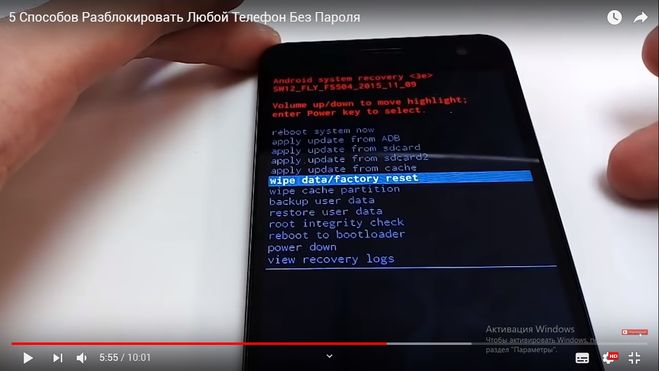
Ваш комментарий будет первым